Page 1

Digital Still
Camera
3-064-296-23(1)
Mode d’emploi __________________________
Lisez entièrement ce mode d’emploi avant d’utiliser l’appareil et
conservez-le pour pouvoir le consulter en cas de besoin.
Bedienungsanleitung _____________________
Bitte lesen Sie diese Anleitung vor Inbetriebnahme der Kamera
sorgfältig durch, und bewahren Sie sie zum späteren Nachschlagen auf.
DSC-P1
©2000 Sony Corporation
FR
DE
Page 2

Français
AVERTISSEMENT
Pour ne pas risquer un incendie ou
une décharge électrique,
n’exposez pas cet appareil à la
pluie ou à l’humidité.
Pour ne pas vous exposer à une
décharge électrique, n’ouvrez pas
le boîtier de l’appareil. Ne confiez
la réparation de cet appareil qu’à
un technicien qualifié.
Pour les utilisateurs aux Etats-Unis et au Canada
DEPOT DES BATTERIES AU
LITHIUM-ION
DEPOSEZ LES BATTERIES AU
LITHIUM-ION AUX ENDROITS
RECOMMANDES.
Vous pouvez rapporter les batteries au
lithium-ion dans un centre de Service Sony
ou dans un point de ramassage.
Remarque:
Pour connaître le centre de Ser vic e Sony le
plus proche de chez vous, composez le
1-800-222-SONY (Etats-Unis uniquement)
Pour connaître le point de ramassage le plus
proche de chez vous, composez le 416-499SONY (Canada uniquement)
Avertissement:
ATTENTION:
POUR PREVENIR LES CHOCS
ELECTRIQUES, NE PAS UTILISER
CETTE FICHE POLARISEE A VEC UN
PROLONGATEUR, UNE PRISE DE
COURANT OU UNE AUTRE SORTIE
DE COURANT, SAUF SI LES LAMES
PEUVENT ETRE INSEREES A FOND
SANS EN LAISSER AUCUNE PARTIE
A DECOUVERT
Dans certains pays, il est
interdit de jeter les batteries au
lithium-io n avec les or dures
ménagères ou dans les
poubelles de bureau.
Ne pas utiliser des
batteries au lithium-ion
qui sont endommagées ou
qui fuient.
.
Attention pour les clients européens
Ce produit a fait l’objet d’essais a yant
permis de constater qu’il respectait les
limites prescrites par la directive sur la CEM
sur l’utilisation de câbles de raccordeme nt
de moins de 3 mètres.
Les champs électromagnétiques aux
fréquences spécifiées peuvent influen cer
l’image et le son de cet appareil.
“Memory Stick”
N50
Pour les utilisateurs au Canada
Cet appareil numérique de la classe B
est conforme à la norme NMB-003 du
Canada.
Batterie
Pour les utilisateurs aux Etats-Unis
et au Canada
Cet appareil numérique de la classe B
est conforme à la norme NMB-003 du
Canada.
2-FR
Page 3

À lire attentivement avant d’utiliser l’appareil
Essai d’enregistrement
Avant d’enregistrer des é v é n ements
importants, nous vous conseillons
d’effectuer un test d’enregistrement afin de
vous assurer que l’appareil fonction ne
correctement.
Pas d’indemnisation en cas
d’enregistrement manqué
Dans le cas où l’enregistrement ou la lecture
serait impossible en raison d’ un
dysfonctionnement de l’appareil, etc., ceci
ne pourra donner lieu à une indemnisat ion.
Remarque sur la compatibilité des
données d’image
•
Cet appareil est conforme aux règle s de
conception établies par la JEIDA (Japan
Electronic Industries Development
Association) pour la normalisa ti on
universelle des systèmes de fichiers
d’appareils photos. Cet appareil n e peut
pas lire des images fi x es enregistrées sur
d’autres appareils (DCR-TRV890E/
TRV900/TRV900E, DSC-D700, DSCD770) qui ne sont pas conformes à cette
norme universelle. (Ces modèles ne sont
pas commercialisés dans cer ta ines zones.)
•
La lecture sur un autre appareil d’imag es
enregistrées avec cet appareil et la lecture
sur cet appareil d’images enregistr ées ou
montées sur un autre appareil ne sont pas
garanties.
Précautions concernant les droits
d’auteur
Les émissions de télévision, films, cass et te s
vidéo et autres œu vres p euv ent êt re pr otégés
par des droits d’auteur. L’enregistrement
non autorisé de telles œuvres peut constituer
une infraction à la loi sur les droits d’auteur.
Ne secouez pas et ne heurtez pas
l’appareil
Ceci pourrait non seulement provoquer des
dysfonctionnements et empê ch er
l’enregistrement des images, mais aussi
rendre le “Memory Stick” inutilisable et
provoquer une détérioration ou une perte de
données.
Ne dirigez pas l’appareil vers le
soleil ou une forte lumière
Vous risqueriez de vous abîmer les yeux de
manière irréversible.
Écran LCD, viseur (modèles avec
viseur seulement) et objectif
•
L’écran LCD et le viseur ont été fabriqués
avec une techn olo g ie d e très ha ut e
précision et plus de 99,99 % de pixels sont
opérationnels. Il se peut, tout e fo is, que
quelques petits points noirs et/ou brillants
(blancs, rouges, bleus ou verts)
apparaissent constam ment sur l’écr an LCD
et dans le viseur. Ces points sont normaux
pour ce procédé de fabrication et
n’affectent au cu n e ment l’enregistrem en t.
•
Soyez attentif lor sq u e vous placez
l’appareil près d’une fenêtre ou à
l’extérieur. Une exposition prolongée de
l’écran LCD, du viseur ou de l’objectif aux
rayons directs du soleil peut provoquer des
dysfonctionnements.
Ne mouillez pas l’appareil
Veillez à ne pas mouiller l’appareil lorsque
vous l’utilisez sous la pluie ou dans des
conditions similaires. Si vous constatez une
condensation d’humidité, faites la
disparaître comme il est ind iqué à l a page57
avant d’utiliser l’appareil.
Faites des copies de sauvegarde
Pour ne pas risquer de perdre vos images,
copiez toujours (copie de sauvegarde) les
données sur un disque.
Précautions pour l’objectif mobile
Cet appareil utilise un obj ectif mobile.
Ve illez à ne pas heurter ou appliquer une
force excessive sur la partie de l’objectif .
Après une utilisation prolongée
Le boîtier de l’appareil peut cha uffer.
3
-FR
Page 4
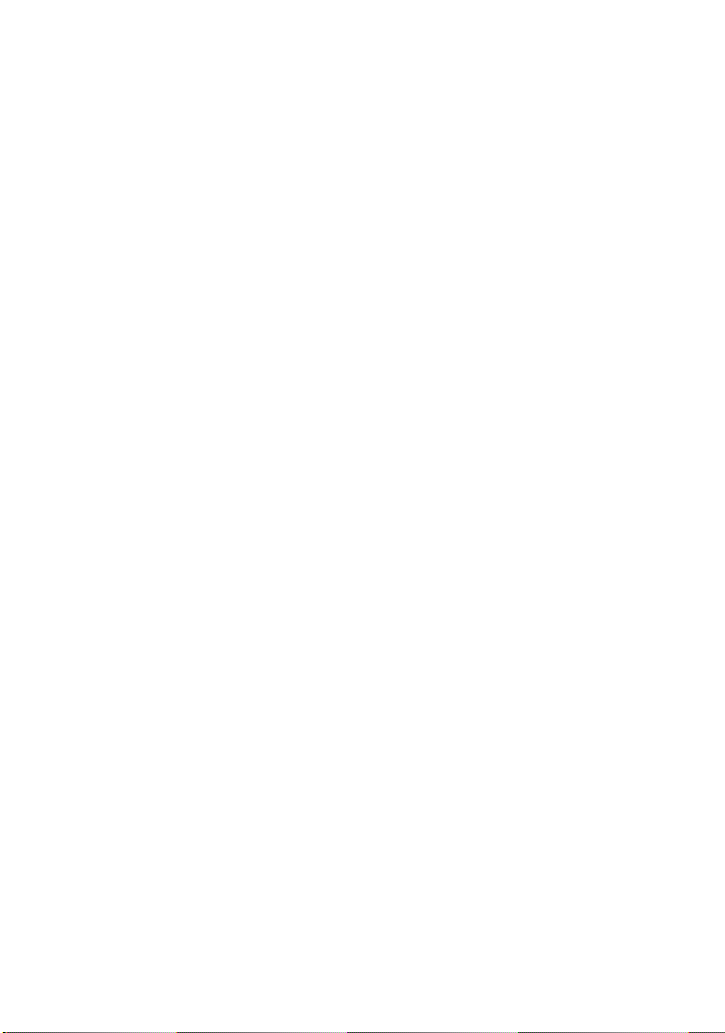
4
-FR
Page 5
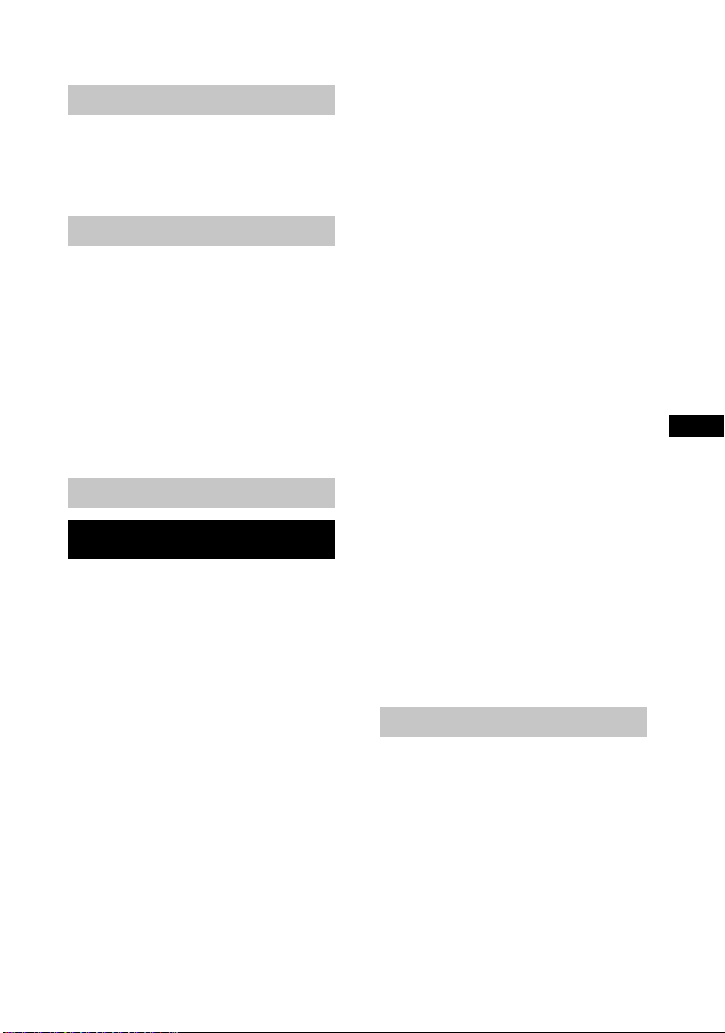
Table des matières
Préparation
Identification des pièces ........................6
Préparation de l’alimentation ................8
Réglage de la date et de l’heure .......... 12
Insertion du “Memory Stick” ..............14
Opérations de base
B
Enregistrement
Enregistrement d’images fixes ............15
Enregistrement d’images a nimées ...... 21
B
Lecture
Lecture d’images fixes ...................... ..22
Lecture d’images animées ..................23
Visualisation d’images sur
un ordinateur ................................25
Fichiers d’image et leurs destin at ions de
stockage .......................................30
Opérations avancées
Avant d’effectuer des opérations
avancées
Comment utiliser le sélecteur
MODE ..........................................32
Comment utiliser la touc he de
commande .................................... 32
Comment modifier les paramètres du
menu .............................................34
Paramètres du menu ............................35
B
Différents modes
d’enregistrement
Sélection du forma t d’image
(IMAGE SIZE) ............................40
Création de fichiers animés
“Clip Motion” ......................... .....41
Enregistrement d’imag es fi xe s po ur un
envoi par e-mail (E-MAIL) ..........42
Enregistrement d’imag es fi xe s avec un
fichier son (VOICE) ....................43
Enregistrement de docume nts te xt e
(TEXT) .........................................43
Enregistrement d’images fixes comme
fichiers non compressées (TIFF)... 44
Enregistremen t d’ images en macro......44
Utilisation de la fonction
PROGRAM AE ...........................45
Réglage de l’expositi on
(EXPOSURE) .............................. 46
Réglage de la balance de s bla nc s
(WHITE BALANCE) ..................46
Horodatage d’une image fixe
(DATE/TIME) ............................. 47
Utilisation des effets d’i m age
(P.EFFECT) ................................. 47
B
Différents modes de lecture
Lecture de six images à la fois
(INDEX) ......................................48
Agrandissement d’une partie de l’image
fixe (zoom et recadrage) .............49
Rotation d’une image fixe
(ROTATE) ................................... 50
Diaporama (SLIDE SHOW) ...............50
Visualisation des images sur
un téléviseur .................................51
B
Montage
Protection des images (PR O TE CT) .... 52
Effacement d’images (DELETE) ........53
Changement du form at d’une image fixe
enregistrée (RESIZE) ...................54
Copie d’images (COPY) .....................54
Sélection des images fixes à imprimer
(PRINT MARK) ..........................56
Informations complémentaires
Précautions .......................................... 57
Le “Memory Stick” ...................... .......58
Utilisation de l’appareil à l’étranger ... 59
Dépannage ..........................................60
Messages d’avertissement et de mise en
garde .............................................64
Affichage d’autodiagnostic .................65
Spécifications ...................................... 66
Indicateurs de l’afficheur ....................67
Indicateurs de l’écran LCD .................68
Index ................................................... 70
FR
5
-FR
Page 6
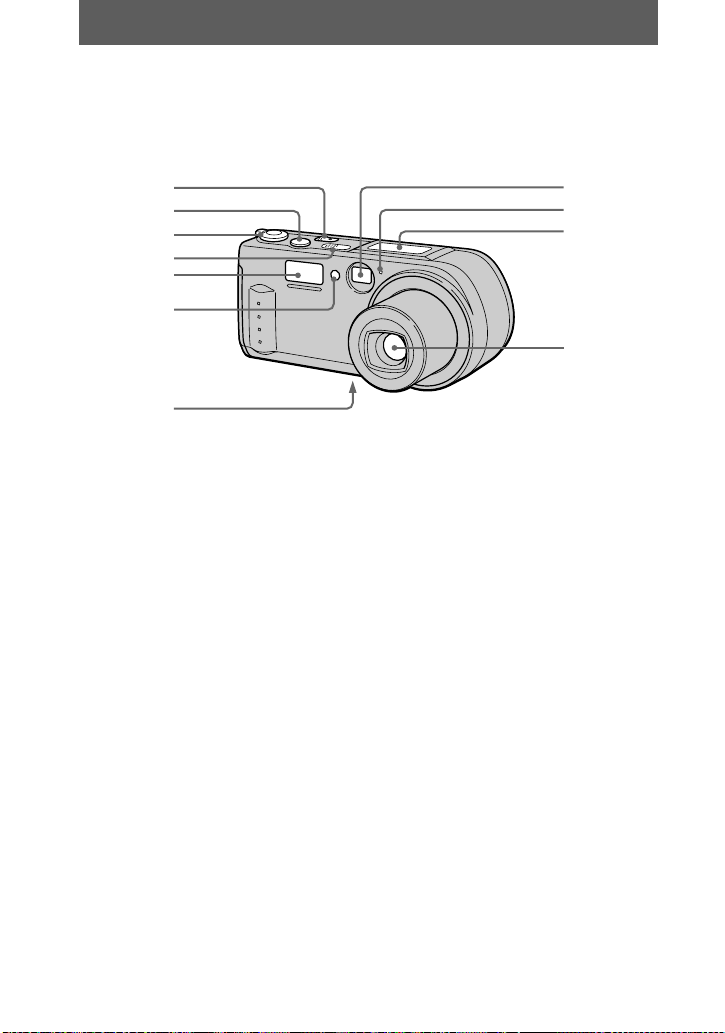
Préparation
Identification des pièces
Pour les informations sur l’utilisa tion des pièces, repor tez-vous aux pages indiquées
entre parenthèses.
1
2
3
4
5
6
7
A Commutateur/témoin POWER
B Déclencheur (15) (21)
C MODE selector (32)
D Micro intégré
Ne le touchez pas pendant
l’enregistrement.
E Flash (20)
F Cellule photoélectrique du
flash
Ne l’obstruez pas l o r s de
l’enregistrement.
8
9
0
qa
G Douille de trépied (face
inférieure)
Utilisez un trépied avec une
longueur de vis inférieure à
6,5 mm (9/32 po.). Si la vis est
trop longue, vous ne parviendrez
pas à fixer solidement l’appareil
sur le trépied et il pourra être
endommagé.
H Fenêtre du viseur
I Témoin de retardateur/
enregistrement
(seulement lors de
l’enregistrement d’images
animées)
J Afficheur
K Objectif
6
-FR
Page 7

1
2
3
4
5
6
0
qa
qs
qd
Comment fixer la dragonne
Préparation
qf
7
8
9
A Viseur
Témoin de retardateur/
enregistrement (rouge)
Témoin de verrouillage AE
(vert)
Témoin de charge du flash
(orange)
B Touche (flash)
C Touche (MACRO) (44)
D Touche PROGRAM AE (45)
E Touche VOLUME +/–
F Touche LCD ON/OFF
Placez cette touche sur OFF
lorsque vous utilisez le viseur.
Ceci économisera la batterie.
G Écran LCD
H Touche de commande
qj
qk
ql
I Haut-parleur
J Touche DISPLAY
K Touche zoom
L Crochet pour dragonne
M Prise A/V OUT (51)
qg
qh
La sortie de son est
monophonique.
N Levier d’éjection de la batterie
(8)
O Couvercle de la batterie/
“Memory Stick”
P Témoin d’accès (14)
Q Prise USB (mini-B) (26) (27)
R Cache-prise
S Prise DC IN (9) (11)
7
-FR
Page 8

Préparation de l’alimentation
Mise en place de la batterie
Cet appareil fonctionne exclusivement avec une batterie “InfoLITHIUM” NP-FS11*
(série S). Aucun autre type de batterie ne peut être utilisé.
Levier d’éjection de la batterie
Ouvrez le couvercle de la batterie/“Memory Stick”.
1
Faites glisser le couver cl e dans le sens de la flèch e.
Mettez la batterie en place.
2
Insérez la batterie av ec la marque B tournée vers le compartiment de la batterie
comme sur la figure.
Refermez le couvercle de la batterie/“Memory Stick”.
3
Pour retirer la batterie
Ouvrez le couvercle de la batterie/“Memory Stick”. Poussez le levier
d’éjection de la batterie vers le haut et retirez la batterie.
Veillez à ne pas faire tomber la batterie en la retirant.
* Qu’est-ce que’une batterie “InfoLITHIUM” ?
La batterie “InfoLITHIUM” est une batterie au lithium-ion capable d’échanger des données (sur
sa consommation, par ex emple) av ec un appareil vidéo compat ible. Votre appareil est compatible
avec la bat te r ie “InfoLITHIUM” (série S). L es b att eries “InfoLITHIUM” série S sont identifiées
par l’indication . “InfoLITHIUM” est une marque de Sony Corporation.
8
-FR
Page 9
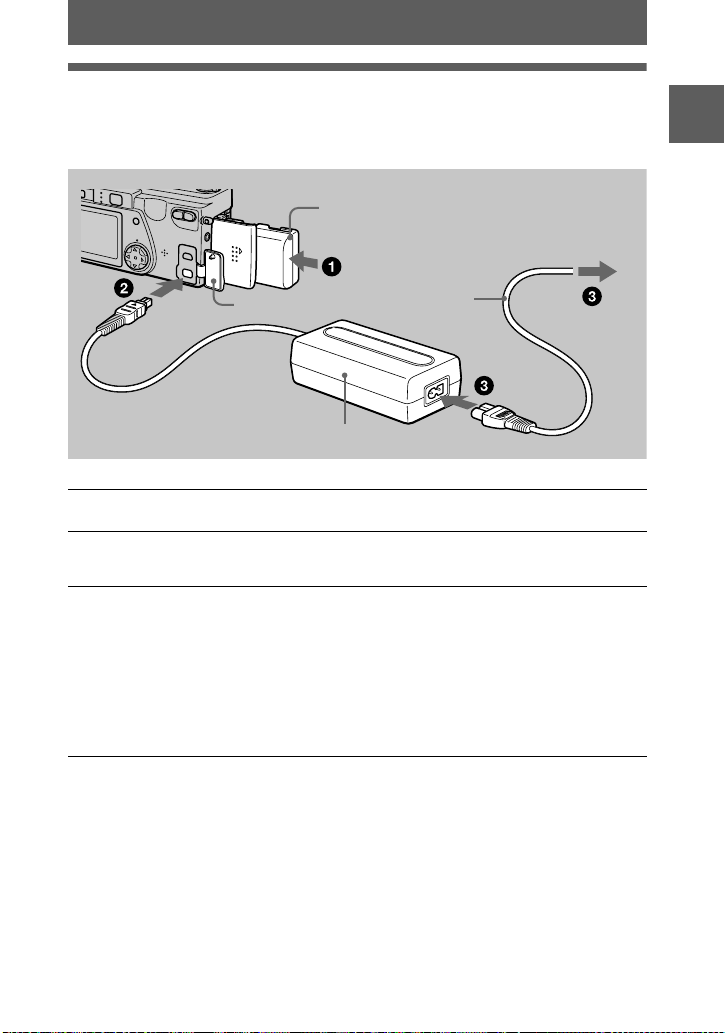
Charge de la batterie
Il n’est pas possible de charger la batterie lorsque l’appareil est sous tension. Mettez
l’appareil hors tension avant la charge.
Batterie (série S)
Vers prise murale
Préparation
Cache-prise
Adaptateur secteur AC-LS1A
Insérez la batterie dans l’appareil.
1
Ouvrez le cache-prise et branchez le câble de raccordement CC à
2
la prise DC IN de l’appareil avec la marque v tournée vers le haut.
Branchez le cordon d’alimentation à l’adaptateur secteur, puis à
3
une prise murale.
Lorsque la charge commence, le témoin de la batterie cligno te su r l’a fficheur.
Lorsque le témoin de la batterie cass e de clignoter, ceci indiq ue que la
normale
d’utiliser la batterie plus longtemps, laissez la batterie dans l’appareil pendant
une heure environ après la charge nor m ale jusqu’à ce que le tém oin de charge
restante et “FULL” apparaissent alternativement sur l’afficheur.
Après la charge
Retirer l’adap ta teur secteur.
Indicateur de charge restante
L’écran LCD indique la durée pendant laquelle vous pouvez encore enregistrer ou
visionner des ima ges.
Cette indication n’est pas toujours très précise, ceci dépendant des conditions
d’utilisation et ambiantes.
Une températur e ambiante de 10 à 30 °C est re commandée pour la c harge
est terminée. Pour la
charge complète
Cordon
d’alimentation
charge
, qui vous permettra
.
9
-FR
Page 10
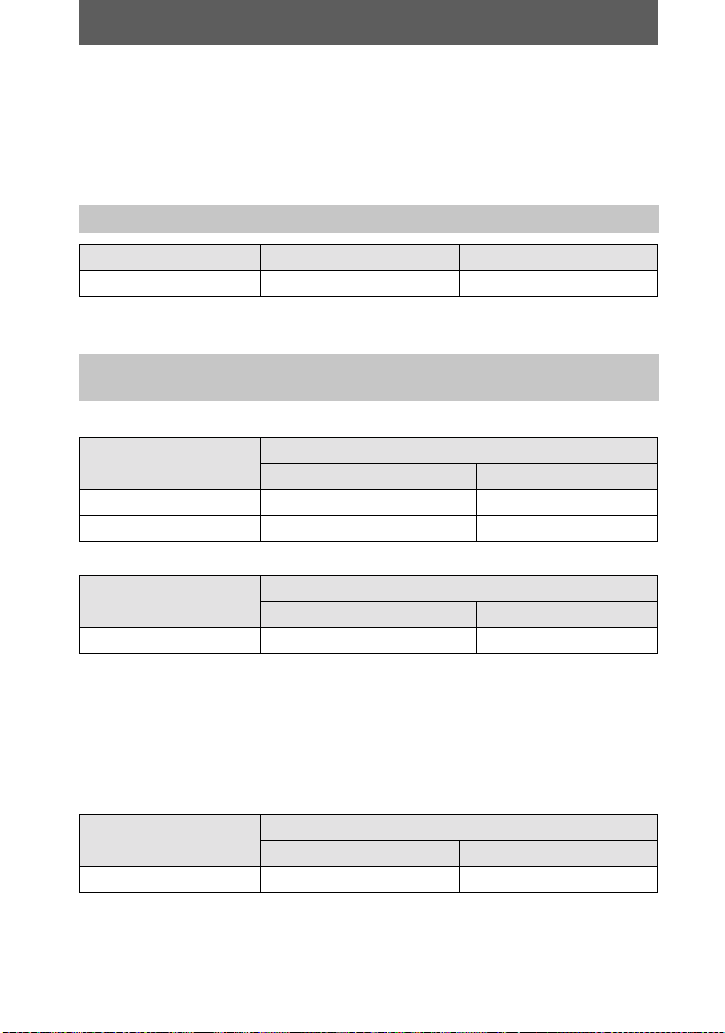
Batterie rechargeable NP-FS11
Lorsque vous photographiez dans un endroit très froid ou que vous utili sez l’écran
LCD, l’autonomie de la batterie diminue. Lors d’une utilisat ion de l’appar eil dans un
endroit très froid, placez la batterie dans votre poche, par exemple, pour la garder au
chaud et ne l’introduisez dans l’appareil que juste avant la prise de vue. Si vous
utilisez un chauffe-poche, veillez à ce qu’il ne vienne pas directement en contact avec
la batterie.
Durée de charge
Batterie Charge complète (min.) Charge normale (min.)
NP-FS11 (fourn i e) 180 130
Durée approximative nécessaire pour charger une batterie complètement déchargée à
l’aide de l’adaptateur secteur AC-LS1A.
Autonomie de la batterie et nombre d’images pouvant être
enregistrées/lues
Enregistrement en mode STILL*
NP-FS11 (fournie)
Autonomie de la batterie (min.)
Nombre d’images
Écran LCD allumé 70 (65) 1300 (1200)
Écran LCD éteint 90 (85) 1700 (1600)
Lecture en mode STILL**
NP-FS11 (fournie)
Autonomie de la batterie (min.)
Nombre d’images
Écran LCD allumé 105 (100) 2000 (1900)
Autonomie approximative et nombre d’ im ages pouvant être enregist rées/lues avec
une batterie complètement chargée à une température de 25°C (77°F), avec un format
d’image de 640×480 et en mode d’enregistrement NORMA L. Le s chiffres entre
parenthèses in diquent la durée avec une batt erie chargée normalement.
Enregistrement à des intervalles de 4 secondes e nviron
∗
Lecture d’images individuelles da ns l’ or dr e à des inte rvalles de 3 se co nde s environ
∗∗
Enregistrement en mode MOVIE
NP-FS11 (fournie)
Écran LCD éteint (min.) Écran LCD allumé (min.)
Enregistrement continu 110 (100) 85 (75)
Durée d’enregistrement approximative disponible avec une batterie complètement
chargée à une tempér at ur e de 25°C (77°F) et avec un format d’image 160×112. Les
chiffres entre pare nt hèses indiquent la du rée avec une batterie chargée normalement.
10
-FR
Page 11

Remarques
•
L ’autonomie de la batterie et le nombre d’images diminuent si vous utili sez l’appareil par temps froid,
si vous utilisez le flash, si vous allumez/éteig nez fréquemment l’appareil o u si v ous utilisez le zoo m.
•
La capacité d’un “Memory Sti ck ” est limitée. Les chiffres du tableau vous servent de guide
lorsque vous enregistrez/visionnez les images en continu en remplaçant le “Memory Stick”.
•
“----” apparaît sur l’afficheur jusqu’à ce que la durée utilisable de la batterie ait été calculée.
•
Pendant la charge , les indicateurs peuv en t n e pas apparaître correctement sur l’afficheu r ou
peuvent clignoter dans les cas suivants :
— si la batterie n’est pas correctement installée ;
— si la batterie présente une anomalie.
•
Lorsque vous allumez et éteignez l’écran LCD, il faut environ une minute pour que la durée de
charge restante de la batterie s’affi che co rrectement.
•
Si l’alimentation est coupée bie n que l’ indicateur de charge restante indique une c harge
suffisante de la batterie, rech argez-la complètement afin que l’indication soit correcte.
•
Placez la fiche adaptatrice secteur du côté de la prise courant. En cas d’anomalie pendant
l’utilisation de l’apparei l, débra nchez immédiatement le cordon d’ a limentation de la prise de
courant pour couper l’alimentat ion.
•
Ne court-circuitez pas la fiche CC de l’adaptateur secteur avec un objet métallique car ceci
pourrait provoquer une anomalie.
•
N’exposez pas la batterie à l’ eau.
•
Lorsque vous prévoyez que la batterie restera longtemps inutilisée, rechargez-la une fois
complètement et util isez-la en mode PLAY jusqu’à ce qu’elle soit entièrement dé chargée.
Gardez la batterie dans un endroit frais.
•
L ’autonomie de la batterie diminue si vous photographiez avec l’écran LCD allumé. Nous vous
recommandons d’éteindre l’écran LCD.
Utilisation de l’adaptateur secteur
Vers prise murale
Préparation
Cache-prise
Cordon
d’alimentation
Adaptateur secteur AC-LS1A
Ouvrez le cache-prise et branchez le câble de raccordement CC à
1
la prise DC IN de l’appareil avec la marque v tournée vers le haut.
Branchez le cordon d’alimentation à l’adaptateur secteur, puis à
2
une prise murale.
11
-FR
Page 12

Réglage de la date et de l’heure
La première fois que vous u tilisez l’appareil, vous devez régler la date et l’heure. Si la
date et l’heure ne sont pas réglées, l’écran CLOCK SET apparaît lorsque vous mettez
l’appareil so us tension pour enregist rer.
Commutateur
POWER
Touche de commande
Poussez le commutateur POWER pour mettre l’appareil sous
1
tension.
Le témoin POWER s’allume.
Appuyez sur v de la touche de commande.
2
La barre de menu appara î t s ur l’écr an LCD.
Sélectionnez [SETUP] avec B de la touche
3
de commande, puis appuyez sur z au
centre.
12
-FR
Page 13
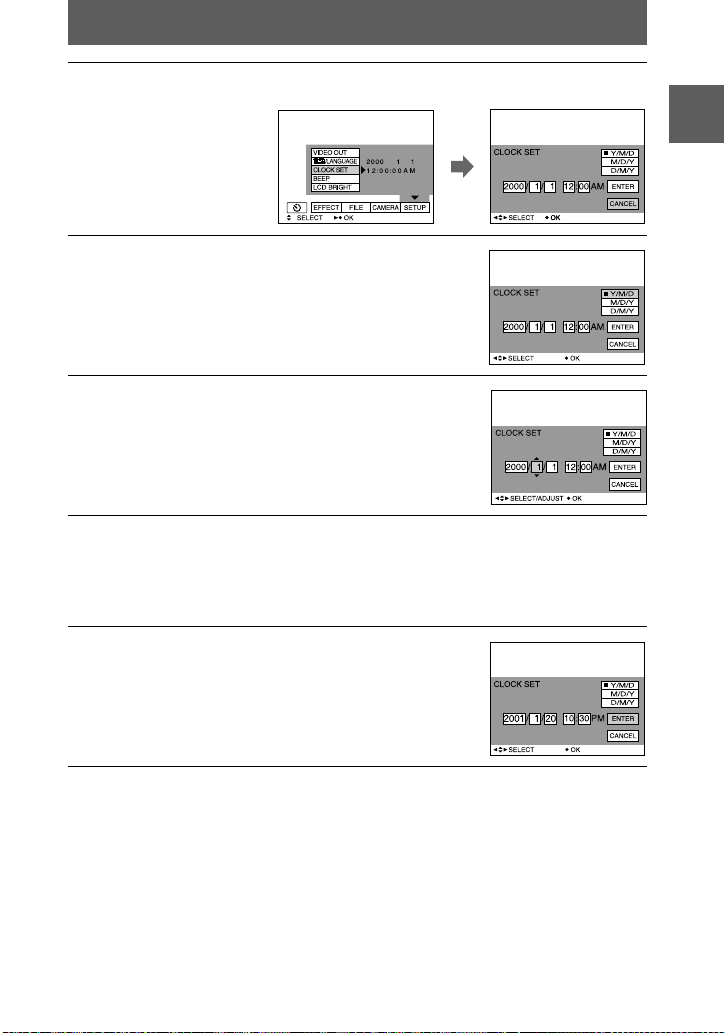
Sélectionnez [CLOCK SET] avec v/V de la touche de commande,
4
puis appuyez sur z au centre.
Selectionnez le type d’affichage de la date
5
avec v/V de la touche de commande, puis
appuyez sur z au centre.
Choisissez entre [Y/M/D] (année/mois/jour),
[M/D/Y] (mois/jour/année) et [D/M/Y] (jo ur /moi s/
année).
Sélectionnez l’élément (année, mois, jour,
6
heures ou minutes) que vous désirez régler
avec b/B de la touche de commande.
L’élément à régler est indiqué par v/V.
Réglez la valeur numérique avec v/V de la touche de commande,
7
puis appuyez sur z au centre pour valider.
Une fois la valeur saisie, v/V passe à l’élément suivant.
Si vous avez choisi [D/M/Y] à l’étape 5, réglez l’heure sur un cycle de 24
heures.
Sélectionnez [ENTER] avec B de la touche
8
de commande, puis appuyez sur z au
centre au moment où vous désirez faire
partir l’horloge.
La date et l’heure sont validées.
Préparation
Pour abandonner le réglage de la date et de l’heure
Sélectionnez [CANCEL] avec v/V/b/B de la touche de comma nde, puis appuyez
sur z au centre.
Fonction de mise hors tension automatique
Si vous n’utilisez pas l’ appareil pendant trois m inutes environ pendant
l’enregistrement, il s’éteint automatiquement pour économiser la batterie. Pour
réutiliser l’appareil, remettez-le sous tension en poussant le commutateur POWER.
13
-FR
Page 14
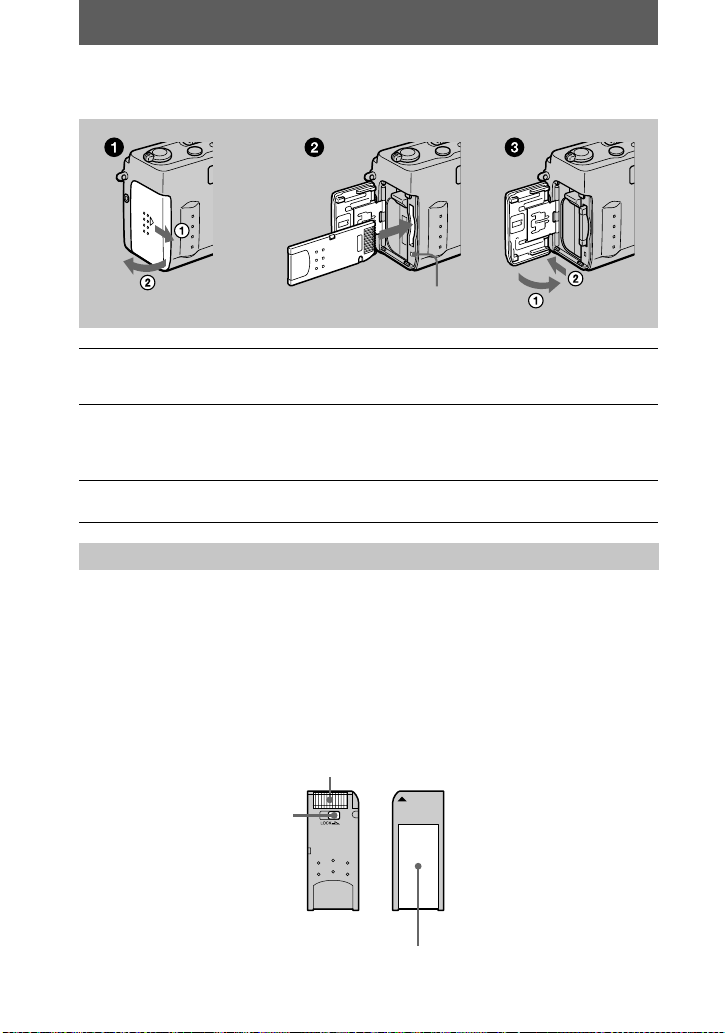
Insertion du “Memory Stick”
Témoin d’accès
Ouvrez le couvercle de la batterie/“Memory Stick”.
1
Faites glisser le couver cl e dans le sens de la flèch e.
Insérez le “Memory Stick”.
2
Insérez le “Memory Stick” avec la marque B tournée vers le compartiment de
la batterie comme sur la figure jusqu’à ce qu’il produise un déclic.
Refermez le couvercle de la batterie/“Memory Stick”.
3
Retrait du “Memory Stick”
Ouvrez le couvercle de la batterie/“Memory Stick”, puis exercez une lé gère pression
sur le “Memory St ic k” .
Remarques
•
Si vous n’insérez pas fermement le “Me mory Stick” jusqu’à ce qu’il produise un dé cl ic , le
message “MEMORY STICK ERROR” s’affiche.
•
Ne retirez jamais le “M emory Stick” et ne mettez ja mais l’appareil hors tensi on lor sque le
témoin d’accès est allumé.
•
Il n’est pas possible d’enregistrer ou d ’effectuer un m onta ge d’ im ages sur un “Memory Stick”
si le taquet de protection contr e l’e ffacement se tro uve sur LOCK .
Connecteur
Taquet de protection contre
14
-FR
l’effacement
Espace pour l’étiquette
Page 15

Opérations de base
Indicateur de verrouillage AE
Indicateur de capacité
mémoire restante
Enregistrement
B
Enregistrement d’images fixes
Les images fixes sont enregistrées en format JPEG.
Pour enregistrer des images fixes, poussez le commutateur POWER afin de mettre
l’appareil sous tension et insérez un “Memory Stick”.
Commutateur POWER
Placez le sélecteur MODE sur STILL.
1
En maintenant le déclencheur enfoncé à
2
mi-course, vérifiez l’image.
T an t que l’ indica teur de v e rrou illage AE z (vert)
clignote rapidement, l’image est momentan ément
gelée, mais n’est pas encore enregistrée. Lorsque
l’appareil a terminé les réglages automatiques*,
l’indicateur de verrouillage AE z cesse de
clignoter rapidem ent pour rester cons t am m ent
allumé.**
L’appareil est alor s prêt à enregistrer.
Pour abandonner l’enregistrement, relâchez le
déclencheur.
BB
B
B
Enregistrement
Appuyez complètement sur le déclencheur.
3
L’obturateur produit un déclic et l’image est en registrée sur le “Memory St ick ” .
Lorsque “RECORDING” disparaît, vous pouvez enregistrer l’image suivante.
L’exposition et la mise au point sont aut omatiquement réglées.
∗
Lorsque l’indicateur de verrouillage AE z se met à clignoter lentement, il se peut q ue la mise au
∗∗
point sur le sujet soit diffi c ile ( sombre ou manque de con tr a ste ) ou que le sujet soit très proche.
Relâchez le déclencheur, refaites la mise au point et vérifiez l’image après la prise de vue.
15
-FR
Page 16
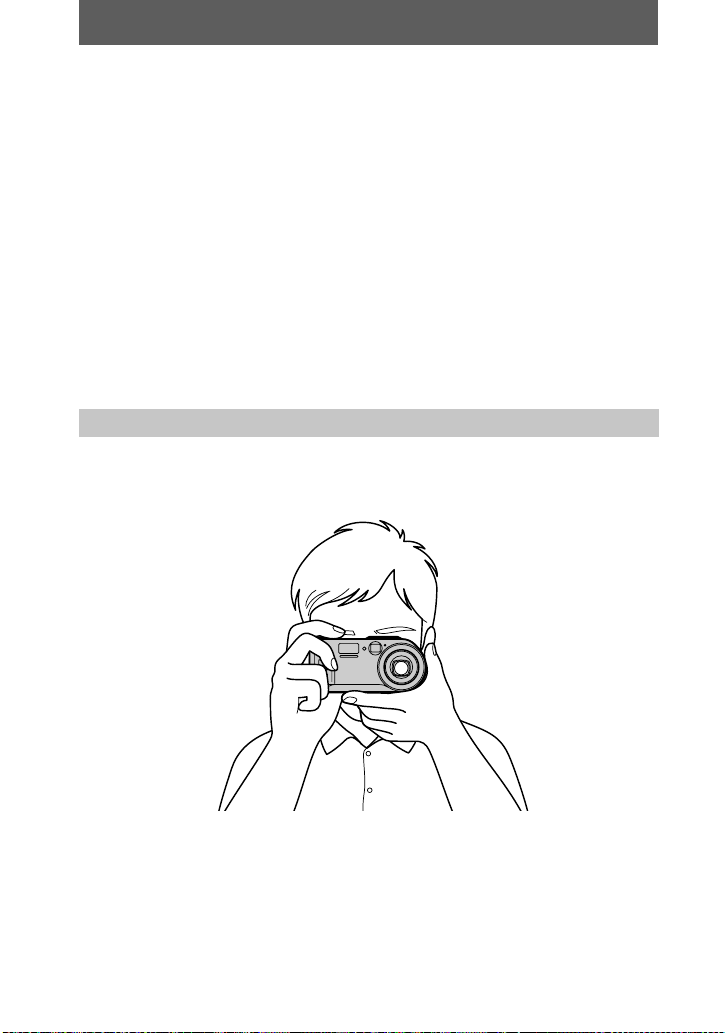
Si vous enfoncez complètement le déclencheur en sautant
l’étape 2
L’obturateur prod ui t un déclic et l’image est enregistrée sur le “M em ory Stick”.
Vous ne po uvez pas enregistrer une image lorsque :
— les conditions d’enregistrement rendent le flash nécessaire et que le temoin de
charge du flash clignote (page17).
Nombre d’images pouvant être enregistrées sur un “Memory
Stick”
Voir page s 40 à 44.
Remarques
•
Ne touchez pas la partie de l’object if lor squ’il se déplace.
•
Pendant l’enregis t rement de l’image sur le “Memory Stic k”, ne secouez pas et ne heurtez pas
l’appareil. Ne mettez pas non plus l’ a ppa reil hors tension et ne retirez pas la batterie ou le
“Memory Stick”.
•
Lorsque vous photographiez un sujet clair, il se peut que la couleur de l’écran LCD change
après le verrouillage AE. Ceci n’affecte toutefois pas l’ima ge enregistrée.
Tenue en main correcte
Lorsque vous photographiez, tenez l’appareil de manière à ne pas masquer le flash
avec les doigts.
16
-FR
Page 17

Enregistrement d’images par le viseur
LCD ON/OFF
Appuyez sur LCD ON/OFF pour éteindre l’écran LCD.
BB
B
B
Enregistrement
Indicateurs sur le viseur
Témoin d’enregistrement (red)
Témoin de verrouillage AE (vert)
Témoin de charge du flash (orange)
Remarques
•
Si le sujet se trouve à moins de 1 m (3 1/4 pi.), utilisez l’écran LCD pour photographier. Si vous
photographiez par le viseur, il se peut que le champ enregistré soit lé gè rement décalé par
rapport au champ visible dans le viseur.
•
Il n’est pas possible d’éteindre l’écran LCD lorsque [DEMO] est sur [ON] dans le menu.
Vérification de la dernière image enregistrée (Quick Review)
Vous pouvez vérifier la dernière image enregistrée en faisant disparaître la barre de
menu de l’écran (page 33) et en appuyant sur b de la touche de comman de. Pour
revenir au mode d’enregistrement normal, ap puyez légèrement su r le déclencheur ou
sélectionnez [RETURN] avec b/B de la touche de commande, puis appuyez sur z
au centre. Vous pouvez également effacer l’image en sélectionnant d’abord
[DELETE] sur l’écran Quick Review avec b/B de la touche de commande et en
appuyant sur z au centre, puis en sélectionnant [ O K ] avec v/V de la touche de
commande et en a ppuyant sur z au centre.
17
-FR
Page 18
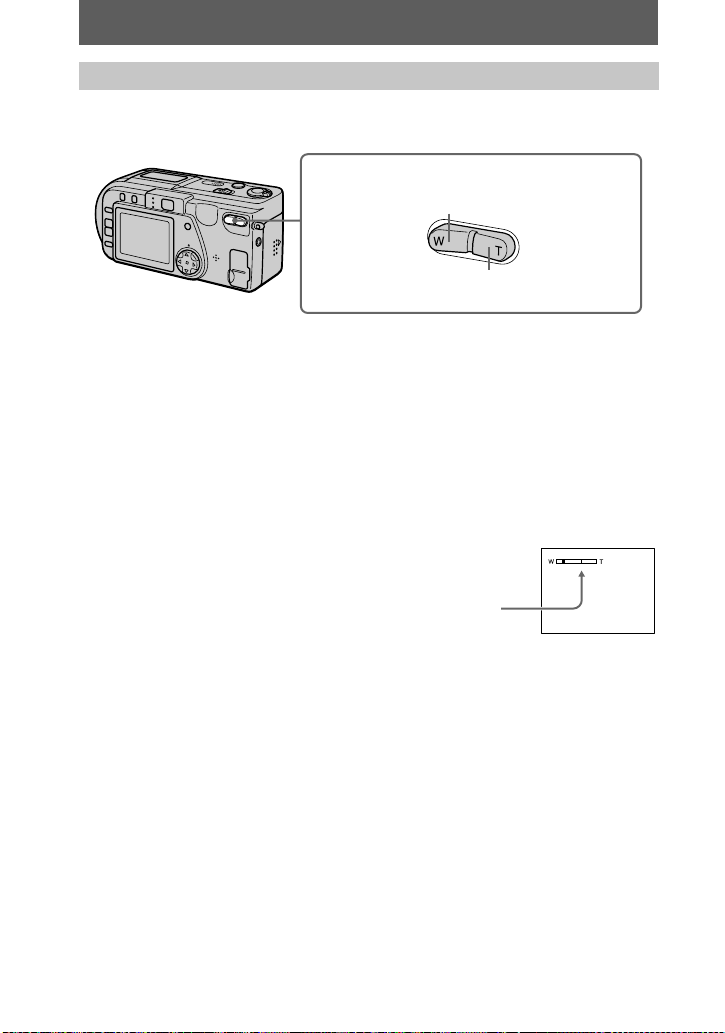
Utilisation de la fonction de zoom
Le côté T de la barre indique la
zone du zoom numérique
L’objectif se déplace pendant l’utilisation de zoom. Ne touchez pas la partie de
l’objectif lorsqu’il se déplace.
Touche zoom
Côté W : grand-angle (le sujet paraît plus
éloigné)
Côté T : téléobjectif (le sujet paraît plus
proche)
Distance focale minimale du sujet
Côté W : au moins 50 cm (19 3 /4 po.) environ
Côté T : au moins 50 cm (19 3/4 po.) environ
Pour enregistrer des sujets encore plus pr oches, voir page 44.
Fonction de zoom numérique
Cet appareil possède une fonction de zoom numérique.
Le zoom numéri que agrandit l’image par un traitement numé ri que et commence à
fonctionner lo rsque le zoom dépa ss e 3×.
Utilisation du zoom numérique
•
Le grossissement maximum du zoom est 6×.
•
L’utilisation du zoom numérique s’accompagne d’une dégradation de l’image.
Lorsque le zoom numérique n’est pas nécessaire, placez [DIGITAL ZOOM] sur
[OFF] dans le menu (page37).
Remarques
•
Le zoom ne fonctionne pas lors de l’enregistr e me nt d’images animées.
•
Le zoom numérique est inopérant pour les images animées.
•
Les images agrandies par le zoom numér ique n’apparaissent pas dans le viseur. Vérifiez ces
images sur l’écran LCD.
18
-FR
Page 19
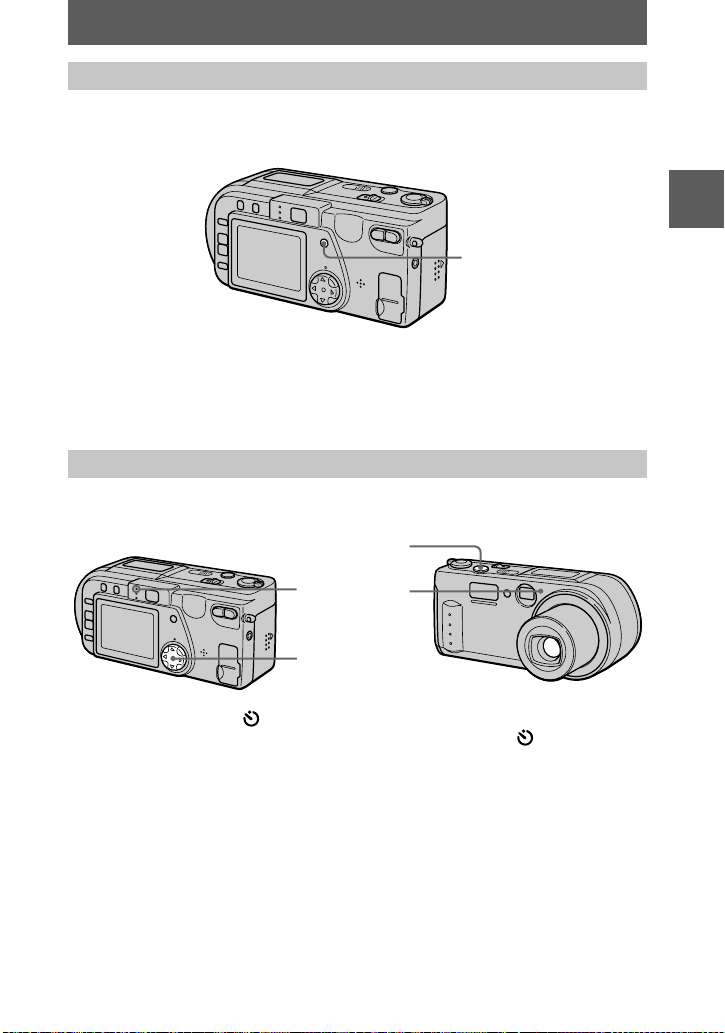
Indicateurs de l’écran LCD pendant l’enregistrement
Appuyez sur DISPLAY pour faire apparaî t re/disparaître les in dicateurs de l’écra n
LCD.
Pour une descri pt i on détaillée des indic at ions, voir page 68.
DISPLAY
Remarques
•
Il n’est pas possible de fai re di s p araî tre les indicateurs du retarda teu r et cert ain s indicateurs
utilisés dans les opérations avancées.
•
Les indicateurs de l’écran LCD ne sont pas enregist rés.
Utilisation du retardateur
Lorsque vous utilisez la fonction de retardateur, le sujet est enregistré environ 10
secondes après que vous appuyez sur le déclencheur.
Déclencheur
Témoin de
retardateur
BB
B
B
Enregistrement
Touche de
commande
Sélectionnez l’indicateur (retardateur) sur la barre de menu avec v/V/b/B de la
touche de commande, puis appuyez sur z au centre. L’indicateur (retardateur)
apparaît sur l’écran LCD, et 10 secondes environ après la pression sur le déclencheur,
le sujet est enregistré. Le témoin de retardateur clignote entre le moment où vous
appuyez sur le déclencheur et celui ou l’obturateu r se déclenche.
19
-FR
Page 20
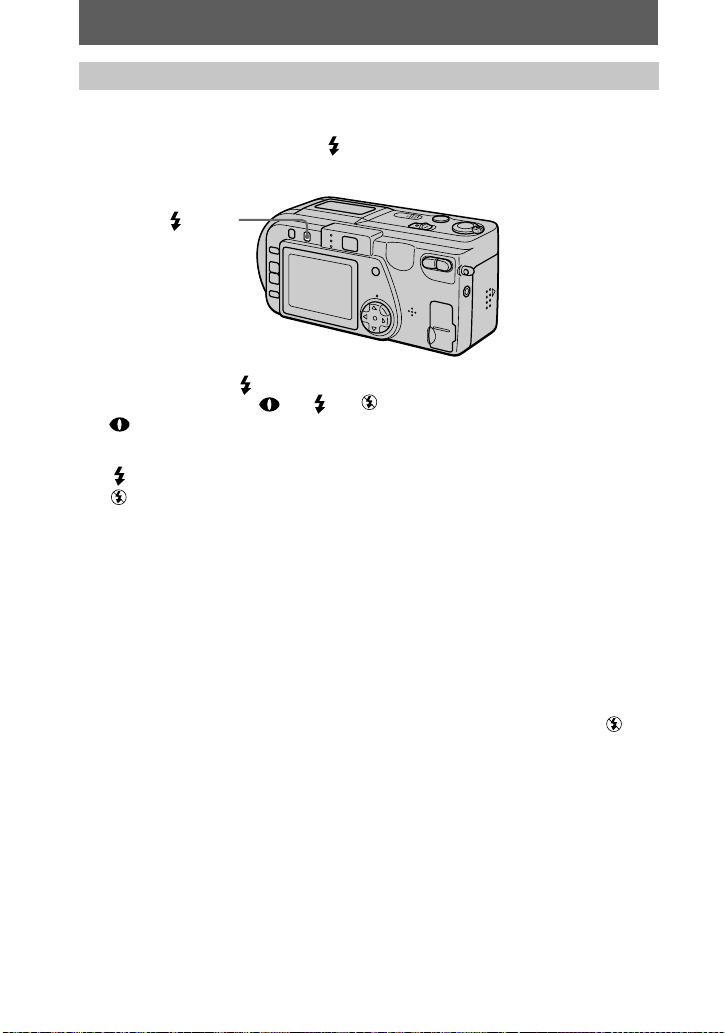
Enregistrement d’images au flash
Le réglage initial est automatique (pas d’indicateur). Dans ce mode, le flash se
déclenche automatiquement lorsqu e l’éclair age est insuf f isant. Pour changer de mode
de flash, appuyez plusieurs fois sur (flash) afin de faire app araître l’indicateur de
mode de flash sur l’écran LCD.
(flash)
À chaque pression sur (flash), l’indicateur change comme suit :
(Pas d’indicateur) t t t t (Pas d’indicateur)
Atténuation automatique des yeux rouges :
le flash se déclen che juste avant l’enregistrement pour
atténuer le phénomène des yeux rouge s.
Flash toujours act if : le flash se déclen che quel que soit l’écla ir age ambiant.
Pas de flash : le flash ne se déclenche pas.
Vous pouvez changer l’intensité lumineuse du flash (FLASH LEVEL) dans le menu
(page 37).
Remarques
•
La distance de prise de vue recommandé e lorsque vous utili se z le fl as h inté gr é es t de 0,5 à
2,3 m (1 5/8 à 7 1/2 pi.) avec le zoom réglé du côté W ou de 0,5 à 1,2 m (1 5/8 à 3 7/8 pi.) avec
le zoom réglé du côté T.
•
La fonction d’atténuation automatique des yeux rouges peut ne pas avoir l’effet désiré dans
certaines conditions (par tic ularités individuelles, distance du suj et , su je t regard an t ai lle ur s a u
moment du premier flash, etc.).
•
L ’ effet de flash ne s’obtient pas facilement si vous utilisez le flash (mode flash toujours actif)
dans un endroit clair.
•
Lorsque vous enregistrez des images dans un endroit sombre avec l’appareil réglé sur
de flash), la vitesse d’obtura tion diminue. Il est alors recommandé d’utiliser un trépied pour
éviter les secousses.
(pas
20
-FR
Page 21
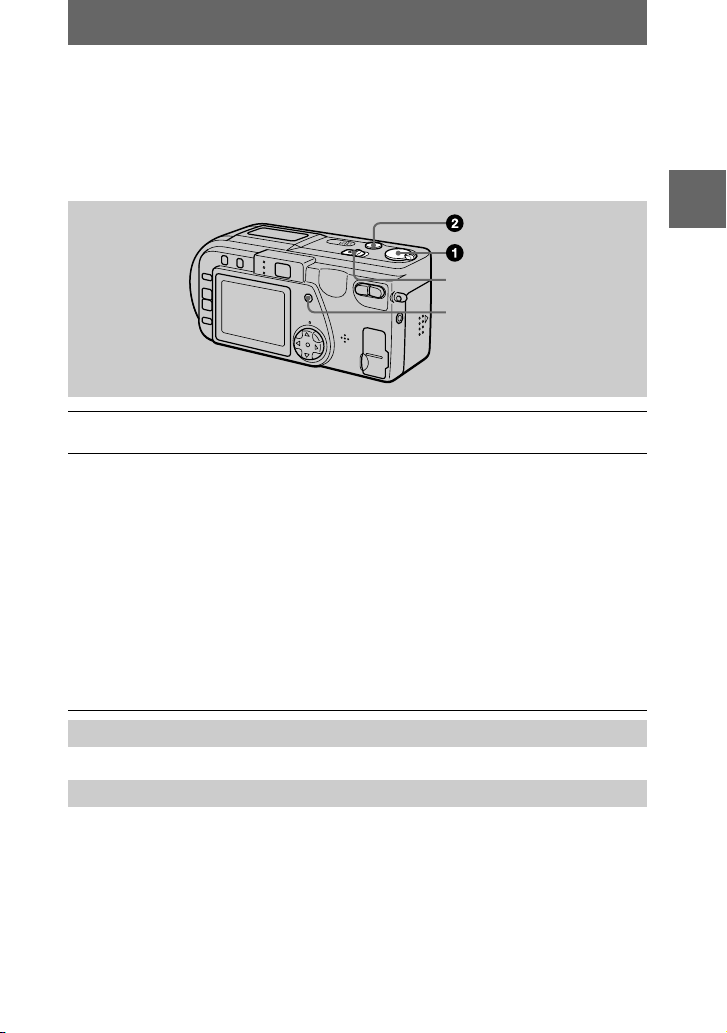
Enregistrement d’images animées
Vous pouvez enregistrer des images animées avec du son en format MPEG.
Pour enregistrer des images animées, poussez le commutateur POWER afin de mettre
l’appareil sous tension et insérez un “Memory Stick”.
Commutateur POWER
DISPLAY
Placez le sélecteur MODE sur MOVIE.
1
Appuyez complètement sur le déclencheur.
2
“REC” apparaît sur l’écran LCD et l’image et le son sont enregistrés sur le
“Memory Stick”.
Si vous appuyez une fois sur le déclencheur
L’image et le son sont enregistrés pendant cinq secondes. Vous pouvez porter le
temps d’enregistrement à 10 ou 15 secondes avec [REC TIME SET] dans le
menu (page 36).
Si vous maintenez le déclencheur enfoncé
L’image et le son sont enregistrés pendant une durée maximale de 60 secondes
tant que vous maintenez le déclencheur enfoncé. Toutefois, lorsque [IMAGE
SIZE] est sur [320 (HQ)]/[320×240] dans le menu, la durée maximale
d’enregistrement est de 15 secondes (page 36).
BB
B Enregistrement
B
Utilisation du zoom ou du retardateur, etc.
Voir pages 18 et 19.
Indicateurs de l’écran LCD pendant l’enregistrement
Appuyez sur DISPLAY pour faire apparaître/disparaître les indicateurs de l’écran LCD.
Ces indicateurs ne sont pas enregistrés. Pour une description détaillée de ces
indicateurs, voir page 68.
Remarque
Lorsque vous photographiez des scènes en contre-jour ou très claires, il se peut que des bandes
verticales rouges apparaissent sur l’image. Ce phénomène est inhérent aux capteurs d’image
CCD et n’est pas une anomalie. Vous pouvez atténuer les bandes rouges en corrigeant
l’exposition vers le côté + (page 46).
21
-FR
Page 22

Lecture d’images fixes
Commutateur POWER
DISPLAY
Placez le sélecteur MODE sur PLAY.
1
La dernière image enregistrée (fixe ou animée) apparaît sur l’écran LCD.
Appuyez sur v de la touche de commande pour afficher la barre de
2
menu sur l’écran LCD.
Sélectionnez l’image fixe désirée avec la
3
touche de commande.
Appuyez sur v/V/b/B de la touche de commande
pour sélectionner "b/B" sur l’écran LCD, puis
appuyez sur b/B de la touche de comma nde.
: pour afficher l’image précédente
"b
: pour afficher l’image suivante
B"
Lecture
B
Si la barre de menu ne s’affiche pas
Vous pou vez sélectionner direct ement l’image avec b/B de la touche de commande
pour la visionner.
Remarques
•
Il se peut que vous ne puissiez pas visionner corr e ct e me nt le s images enregistrées avec cet
appareil sur d’autres appareils .
•
Cet appareil ne peut pas lire des image s d’ un fo rma t supé r ie ur à celu i qu’il peut enregistrer.
Indicateurs de l’écran LCD lors de la lecture d’images fixes
Appuyez sur DI SPLAY pour faire apparaître/disparaître les indi cateurs de l’écran
LCD.
Pour une description détaillée de ces indicateurs, voir page 69.
22
-FR
Page 23

Lecture d’images animées
B
(lecture)/X (pause)
Barre de lecture
Commutateur POWER
VOLUME +/–
Placez le sélecteur MODE sur PLAY.
1
La dernière image enregistrée (fixe ou anim ée) apparaît sur l ’écran LCD.
Appuyez sur v de la touche de commande pour afficher la barre de
2
menu sur l’écran LCD.
Sélectionnez l’image animée désirée à l’aide
3
de la touche de commande.
Les images ani mée s s ont affichées avec un e t ail le de
moins que les images fixes .
Appuyez sur v/V/b/B de la touche de comm ande
pour sélectionner "b/B" sur l’écran LCD, pui s
appuyez sur b/B de la touche de commande.
: pour afficher l’image précédente
"b
: pour afficher l’image suivante
B"
Sélectionnez
4
v/V/b/B
appuyez sur z au centre.
La lecture des images animées et du son commence.
Pendant la lecture, B (lecture) est remplacé par X
(pause).
(lecture) sur l’écran LCD avec
B
de la touche de commande, puis
DISPLAY
BB
B
B
Lecture
Pour passer en pause
Sélectionnez X (pause) sur l’écran LCD a vec v/V/b/Bde la touche de commande,
puis appuyez sur z au centre.
23
-FR
Page 24

Si la barre de menu ne s’affiche pas
Vous pou vez sélectionner direct ement l’image avec b/B de la touche de commande
et commencer la lecture de l’image et du son en appuya nt sur z au centre. Si vous
appuyez sur z au centre pendant l a l ect ure, la lecture s’arrêt e momentanément.
Images animées enregistrées en mode image [320 (HQ)]
Aux étapes 3 et 4, les images couvrent la totalité de l’écran.
Réglage du volume
Appuyez sur VOLUME +/– pour régler le volume.
Indicateurs de l’écran LCD pendant la lecture d’images animées
Appuyez sur DI SPLAY pour faire apparaître/disparaître les indi cateurs de l’écran
LCD.
Pour une description détaillée de ces indicateurs, voir page 69.
24
-FR
Page 25

Visualisation d’images sur un ordinateur
Vous pouvez v isi onner les images pris es avec cet app areil photo sur un ordin at eur et
les envoyer comme pièces jointes par e-mail. Cette section décrit la marche à suivre
pour installer le pilo te U SB et visionner les images s ur un or di nateur. Consultez
également la documentation de votre ordinateur et du logiciel d’application utilisé.
Remarque
Les images prises avec cet appareil sont enregistrées dans les formats de fichier ci-dessous.
Assurez-vous que vous avez sur votre ordinateur des applications qui prennent en charge ces
formats de fichier.
•
Images fixes (autres qu’en mode TEXT, mode non compressé et mode Clip Motion) :
•
Images animées/son : format MPEG
•
Images fixes en mode non compressé : format TIFF
•
Mode TEXT, Clip Motion : format GIF
Environnement matériel et logiciel recommandé
Environnement Windows recommandé
Système d’exploitation :Microsoft Windows98, Windows 98 Deuxième Édition,
Processeur : MMX Pentium 200 MHz ou plus rapide
L’ordinateur doit être équipé d’un connec te ur USB en sta nda rd.
ActiveMovie Player (DirectShow) doit être installé (pour pouvoir visionner des images animées).
Windows 2000 Professionnel
L ’installation par défaut est requise.
Le fonctionnement n’est pas garanti dans un environnement mis à
niveau depuis :
Windows3.1, Windows 95 vers Windows 98 ou
Windows98 vers Windows 98 Deuxième Édition,
Windows NT 3.51, Windows NT 4.0, Windows 98,
Windows 98 Deuxièm e Édi tion, Windows 95 vers Windows 2000
format JPEG
BB
B
B
Lecture
Environnement Macintosh recommandé
Ordinateur Macintosh avec l’installa tion par défaut de Mac OS 8.5.1/8.6/9.0
Notez toutefois que la mise à jour vers le Mac OS 9.0 doit être utilisée pour les modèles suivants :
•
iMac avec l’installation par défaut de Mac OS 8.6 et un lecteur CD-ROM à chargement
par fente
•
iBook ou G4 avec l’installation par défaut de Mac OS 8.6
L’ordinateur doit être équipé d’un connec te ur USB en sta nda rd.
QuickTime 3.2 ou plus récent doit être installé (pour pouvoir visionner des images animées).
Remarques
•
Les opérations dans l’environnement Windows ou Macintosh ne sont pas garanties si vous
raccordez plusieurs périphériques USB à un seul ordinateur en même temps (sauf le clavier et
la souris USB si ceux-ci sont en standard ) ou lo rsque vous utilisez un hub.
•
Selon le type de périphérique USB utilisé simultanément, il se peut que certains équipements
ne fonctionnent pas.
•
Les opérations ne sont pas garanties pour tous les environnements logiciels et matériels
recommandés mentionnés ci-dessus.
25
-FR
Page 26
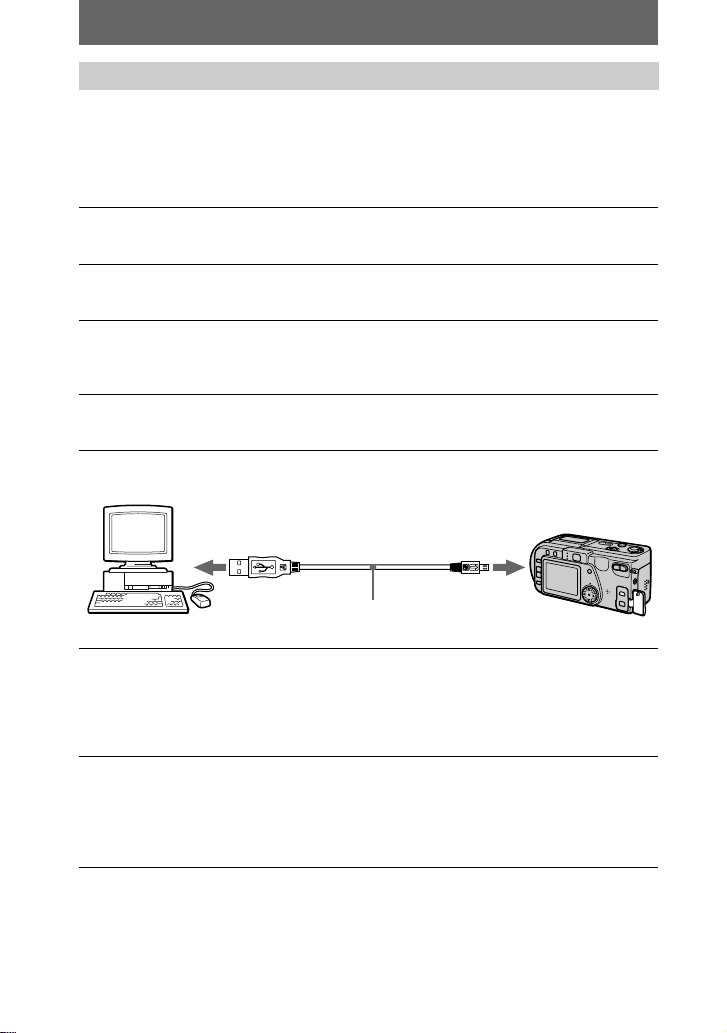
Installation du pilote USB
Avant de raccorder cet appareil à l’ordinateur, installez le pilote USB sur l’ordinateur.
Le pilote USB se trouve, avec le logiciel de visualisation d’image, sur un CD-ROM
fourni avec cet appareil.
Pour les utilisateurs de Windows 98, Windows 98
Édition et Windows 2000
Allumez l’ordinateur et attendez la fin du démarrage de Windows.
1
Ne raccordez pas encore le câble USB à votre ordinateur.
Insérez le CD-ROM fourni dans le lecteur CD-ROM de l’ordinateur.
2
L’écran du logiciel d’application s’affiche.
Cliquez sur “USB Driver Installation for Windows 98/98SE,
3
Windows 2000”.
L’installation du pilote USB commence.
Suivez les instructions à l’écran pour installer le pilote USB.
4
Certains ordinateurs redémarrent alors.
Raccordez la prise USB (mini-B) de cet appareil au connecteur
5
USB de l’ordinateur à l’aide du câble USB fourni.
Deuxième
vers le connecteur USB
Ordinateur
Insérez un “Memory Stick” dans cet appareil, branchez
6
l’adaptateur secteur, puis allumez cet appareil.
“PC MODE” apparaît sur l’écran LCD et l’appareil est placé en mode d’attente
de communication. L’ordinateur reconnaît l’appareil et l’Assistant Ajout de
nouveau matériel de Windows démarre.
Suivez les instructions à l’écran afin que l’Assistant Ajout de
7
nouveau matériel reconnaisse le matériel.
L’Assistant Ajout de nouveau matériel démarre deux fois car deux pilotes USB
différents sont installés. N’interrompez pas l’installation pendant son
exécution.
Remarques
L
appareil ne doit pas être raccordé à l'ordinateur avant l'étape 4.
•
’
À l’étape 7, assurez-vous qu’il y a un “Memory Stick” dans cet appareil avant d’installer le
•
pilote USB. Vous ne pourrez pas autrement installer le pilote USB.
-FR
26
Câble USB
vers la prise USB
(mini-B)
Enfoncez le
connecteur jusqu’à
ce qu’il produise un déclic.
Page 27
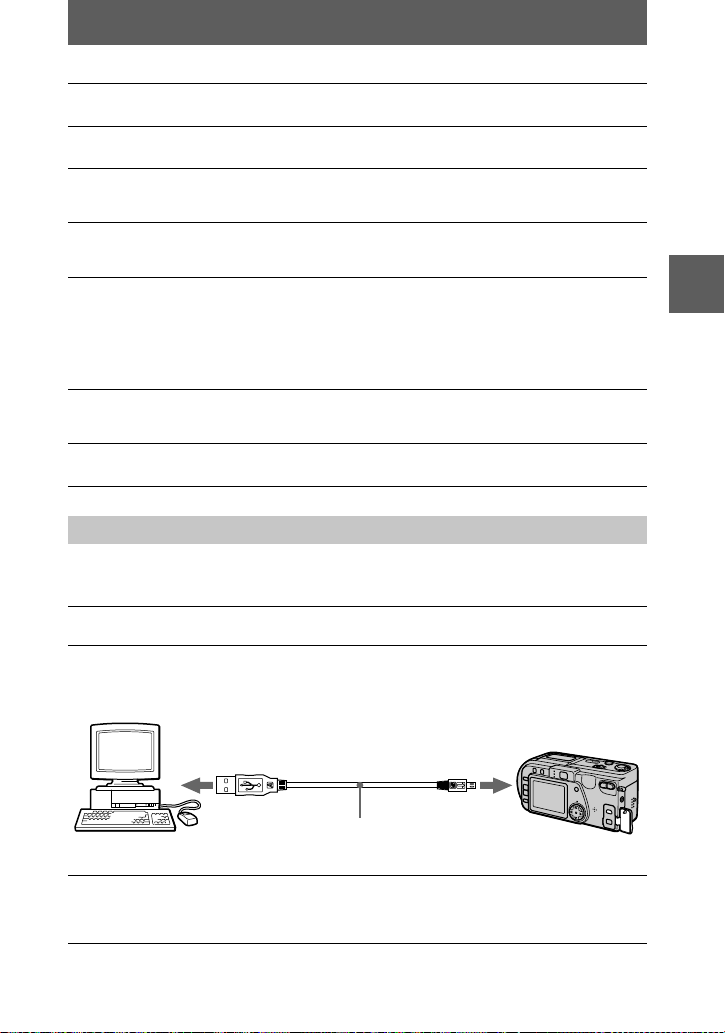
Pour les utilisateurs d’un Macintosh
Allumez l’ordinateur et attendez que Mac OS ait fini de démarrer.
1
Insérez le CD-ROM fourni dans le lecteur CD-ROM de l’ordinateur.
2
Cliquez deux fois sur l’icône du lecteur CD-ROM pour ouvrir la
3
fenêtre.
Cliquez deux fois sur l’icône du disque dur contenant l’OS pour
4
ouvrir la fenêtre.
Déplacez les deux fichiers depuis la fenêtre ouverte à l’étape 3
5
vers l’icône “System Folder” dans la fenêtre ouverte à l’étape 4
(en les faisant glisser) :
•
Sony USB Driver
•
Sony USB Shim
Lorsque “Put these items into the Extensions folder?” s’affiche,
6
cliquez sur “OK”.
Redémarrez votre ordinateur.
7
Visualisation d’images
Pour les utilisateurs de Windows 98, Windows 98 Deuxième
Édition et Windows 2000
Allumez l’ordinateur et attendez la fin du démarrage de Windows.
1
BB
B
B
Lecture
Raccordez une extrémité du câble USB à la prise USB (mini-B) de
2
l’appareil et l’autre extrémité au connecteur USB de l’ordinateur.
vers le connecteur USB
Ordinateur
Insérez un “Memory Stick” dans cet appareil et raccordez
3
l’adaptateur secteur à cet appareil, puis branchez-le à une prise
murale.
Câble USB
vers la prise USB
(mini-B)
Enfoncez le
connecteur jusqu’à
ce qu’il produise un déclic.
27
-FR
Page 28
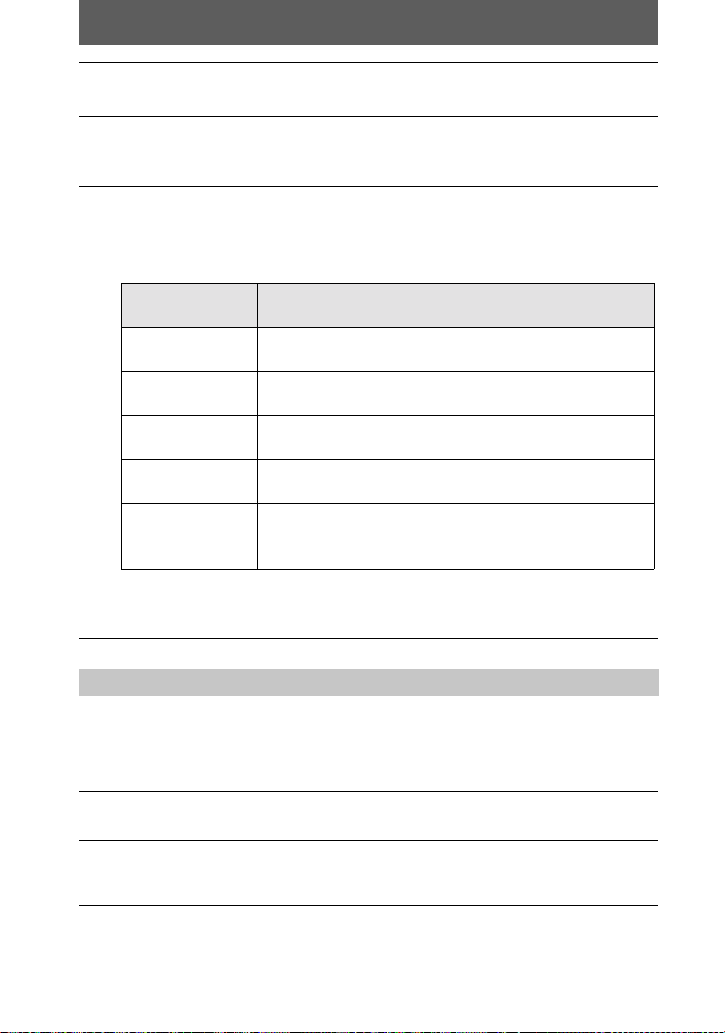
Mettez cet appareil sous tension.
4
“PC MODE” app araît sur l’écran LCD de l’appareil.
Ouvrez “Poste de travail” dans Windows et cliquez deux fois sur le
5
lecteur affecté à cet appareil. (Exemple : “Disque amovible (D:)”)
Les dossiers à l’i nt érieur du “Memory Stick” s’affichent.
Sélectionnez le fichier image/son désiré dans le dossier et cliquez
6
deux fois dessus.
Pour plus d’informations sur les noms de dossier et de fichier, voir “Fichiers
d’image et leurs de st inations de stocka ge” (page 30).
Type de fichier
désiré
Image fixe Dossier “Dcim” t Dossier
Image animée* Dossier
Son* Dossier
Image Clip Motion Dossier “Dcim” t Dossier
Image E-mai l
Image TIFF
(non compressée)
*Il est recommand é de copier le fichier sur le dis que dur de l’ordinateur avant
de le visionner. Si vous visionnez le fichie r di r ectement depuis le “M emory
Stick”, il se peut que l’image et le son soient interrompus.
“Mssony”
“Mssony”
Dossier
“Mssony”
Cliquez deux fois dans cet ordre
“100msdcf”
t Dossier
“Moml0001”
t Dossier
“Momlv100”
“100msdcf”
t Dossier
“Imcif100”
t Fichier
t Fichier
t Fichier
t Fichier
t Fichier
image
image*
son*
image
image
Pour les utilisateurs de Windows 2000
Si vous utilisez W in dows 2 000, il est r ecommandé de procéd er de la manière s ui va nte
pour déconnecter le câble USB de l’ordinateur ou éjecter le “Memory Stick” de
l’appareil quand le câble USB est connecté à l’ordinateur :
Utilisez l’icône “Déconnecter/Éjecter” de la barre des tâches pour
1
arrêter le lecteur.
Quand le message indiquant que matériel peut être retiré en toute
2
sécurité s’affiche, déconnectez le câble USB ou éjectez le
“Memory Stick”.
28
-FR
Page 29

Remarques sur l’utilisation de l’ordinateur
“Memory Stick”
•
Les opérations du “Memory Stick” de cet appar e il ne peu vent êt re gara nt ie s si vous l’avez
formaté sur votre ordinateur.
•
N’optimisez pas le “Memory Stick” sur un ordinateur avec Windows. Sa durée de service en
serait raccourcie.
•
Ne compressez pas les données sur le “Memory Stick”. Les fichiers compressés ne peuvent pas
être lus sur c e t appareil.
Logiciel
•
Avec certains logiciels d’application, un fichier d’image fixe peut augmenter de taille lor sque
vous l’ouvrez.
•
Lorsque vous chargez une image modifiée à l’aide du logiciel de retouch e fourni de puis
l’ordinateur vers cet appareil ou que vous mo difiez l’image sur cet appareil, il se peut que le
format du fichier d’image diffère. Le message “FILE ERROR” s’affiche alors et le fi chier ne
peut pas être ouvert.
•
Selon le logiciel d’application utilisé, il se peut que seule la prem iè r e im a ge des fichie r s Cl ip
Motion s’affiche.
Communications avec l’ordinateur
Quand l’ordinateur quitte l’ét at Suspension, Resume ou Mise en veille, il se pe ut que la
communication entre cet appareil et l’ordinateur ne soit pas rétablie.
Divers
Lorsque vous raccordez l’appareil à un ordinateur ou que vous utilisez une source d’alimentation
externe, retirez la batterie de l’intérieur de l’appareil.
•
Windows, ActiveMovie et DirectShow sont soit des marques déposées soit des marques de
Microsoft Corporation aux États -Un is e t/ou dans d’autres pays.
•
Macintosh, Mac OS et QuickTime sont des marques d’Apple Computer, Inc.
•
Tous les autres noms de produit mentionnés dans ce manuel peuvent être soit de s ma r que s soit
des marques déposées des sociétés r es pe ct ives. Notez que “™” et “®” ne so nt pa s me ntionnés
dans tous les cas dans ce manuel.
BB
B
B
Lecture
29
-FR
Page 30

Fichiers d’image et leurs destinations de stockage
Les fichiers d’image que vous enregistrez avec cet appareil sont regroupés dans des
dossiers selon le mode d’enregistrement utilisé.
La signification des noms de fichier est la suivante.
compris entre 0001 et 9999.
Pour les utilisateurs de Windows 98 (cas où le lecteur affecté
à cet appareil est “D”)
Dossier Fichier Signification
100msdcf DSC0
CLP0
CLP0
MBL0
MBL0
TXT0
TXT0
ssss
ssss
ssss
ssss
ssss
ssss
ssss
.JPG
.GIF
.THM•Fichier d’image i ndex pour un fichier Clip
.GIF
.THM•Fichier d’image i ndex pour un fichier
•
Fichier d’image fixe enregistré
normalement
•
Fichier d’imag e fixe enregistré en mode EMAIL (page 42)
•
Fichier d’imag e fixe enregistré en mode
TIFF (page 44)
•
Fichier d’imag e fixe enregistré en mode
VOICE (page 43)
•
Fichier Clip Motion enregistré en mode
NORMAL (page 41)
Motion enregistré en m ode NORMAL
.GIF•Fichier Clip Motion enregistré en mode
.THM•Fichier d’image i ndex pour un fichier Clip
MOBILE (page 41)
Motion enregistré en mode MOBILE
•
Fichier d’imag e fixe enregistré en mode
TEXT (page 43)
d’image fixe enregistré en mode TEXT
ssss
Dossier contenant des images fixes ainsi
que des données d’image du mode TEXT et
du mode Clip Motion
Dossier contenant les données d’image du
mode E-MAIL et du mode TIFF
Dossier contenant les données d’image
animée
Dossier contenant les données audio du
mode VOICE
représente un nombre
30
-FR
Page 31

Dossier Fichier Signification
Imcif100 DSC0
ssss
.JPG•Fichier d’image de format réduit enregistré
en mode E-MAIL (p age 42)
DSC0
ssss
.TIF
•
Fichier d’image no n compressé enregistré
en mode TIFF (page 44)
Moml0001 MOV0
ssss
.MPG•Fichier d’image animée enregistré
normalement
Momlv100 DSC0
ssss
.MPG•Fichier audio enregistré en mode VOICE
(page 43)
Les parties numériques des nom s de fichier suivants sont les mêm e s pour :
— un fichier d’image de format réduit e nr egistré e n mode E- MAI L et son fichier d’im a ge
correspondant ;
— un fichier d’image non comp res s é enregistré en mode TIFF et son fi ch ier d’image
correspondant ;
— un fichier audio enregistré en mode VOICE et son fichier d’image corresponda nt ;
— un fichier d’image enregistré en mode TEXT et son fichier d’image index correspondant ;
— un fichier d’image enregistré avec CLIP MOTION et son fichier d’image index
correspondant.
BB
B
B
Lecture
31
-FR
Page 32

Opérations avancées
Avant d’effectuer des opérations
avancées
Cette section décrit les méthodes de commande de base fréquemment utilisées pour
les “Opératio ns avancées”.
Comment utiliser le sélecteur MODE
Ce sélecteur MODE vous permet de choisir entre le mode d’enregistrement et le
mode de lecture et de montage de cet appareil. Placez-le comme suit avant d’utiliser
l’appareil.
PLAY
STILL
MOVIE
PLAY : pour visionner ou monter
des images
STILL : pour enregistrer des
images fixes, des
annotations vocales et
des images Clip Motion
MOVIE : pour enregistrer des
images animées
Comment utiliser la touche de commande
La touche de commande vous permet de sélecti onner les indi cateurs, les images et le s
menus sur l’écran LCD de cet appareil. Les commandes suivantes sont fréque mment
utilisées pour les “Opérations avancées” :
Valider
(OK)
32
Sélectionner
-FR
Page 33

Comment faire apparaître/disparaître les boutons de commande (barre de menu) sur l’écran LCD
Appuyez sur v pour faire
apparaître la barre de menu sur
l’écran LCD.
Appuyez sur V pour faire
disparaître la barre de menu de
l’écran LCD.
Remarque
Il n’est pas possible de faire disparaîtr e la ba r re de menu lor sque l’écran INDEX est affiché
(page 48).
Barre de menu
Sélection d’options et d’images sur l’écran LCD
Appuyez sur v/V/b/B de la
1
touche de commande pour
sélectionner l’option ou
l’image à afficher désirée.
La couleur de l’opt io n
sélectionnée ou l a bordure de
l’image sélectionnée passe du
bleu au jaune.
Appuyez sur z au centre
2
pour valider.
Pour exécuter d’autres fonctions,
répétez les opér at i o ns 1 et 2.
Dans la section “Opérations avancées”, par “sélectionner [(option du
menu)]”, on entend sélectionner, puis valider de la manière indiquée cidessus.
Avant d’effectuer des opérations avancées
33
-FR
Page 34

Comment modifier les paramètres du menu
1
Vous pouvez exécuter certaines opérations avancées de l’appareil en sélectionnant les
options affichées sur l’écran LCD à l’aide de la touche de commande.
Sélecteur MODE
Appuyez sur v de la touche de commande pour afficher la barre de
1
menu.
La barre de menu s’aff i che sous la forme sui vante selon la position du sélecteur
MODE.
MOVIE/STILL PLAY (mode image unique) PLAY (mode INDEX)
Sélectionnez l’option avec v/V/b/B de la
2
touche de commande, puis appuyez sur z
au centre.
La couleur de l’option sélectionnée passe du bleu au
jaune. Lorsqu e vous appuyez sur z au centre, les
modes que vous pouvez choisir pour cette option
s’affichent.
Sélectionnez le mode désiré avec v/V/b/B de la touche de
3
commande, puis appuyez sur z au centre.
Pour faire disparaître le menu
Appuyez sur V de la touche de commande jusqu’à ce que la barre de menu s’affiche à
nouveau sur l’écran LCD comme à l’ét ape 1. Pour faire dispar aî tr e l a barre de
menu, appuyez à nouveau sur V.
34
-FR
Page 35

Paramètres du menu
Les paramètres du menu pouvant être modifiés dépendent de la position du sélecteur
MODE. L’écran LCD n’indique que les options disponibles actuellement. Les
réglages initiaux sont indiqués par x.
(RETARDATEUR)
Pour enregistrer avec le retardateur (page 19)
EFFECT
Paramètre Réglage Description Sélecteur
P.EFFECT SOLARIZE
B&W
SEPIA
NEG.ART
x OFF
DATE/
TIME
FILE
Paramètre Réglage Description Sélecteur
FORMAT OK Pour formater un “Memory Stick”
FILE
NUMBER
DAY&TIME
DATE
x OFF
CANCEL Pour abandonner le formatage d’un
SERIES Attribue des numéros aux fichiers dans
x NORMAL La numérotation des fichiers est remise
Pour activer des effets spéciaux d’image
(page 47)
Pour spécifier si la date et l’heure seront
insérées sur l’image (page 47)
Notez que le formatage efface toutes les
données enregistrées sur le “Memory
Stick”, images protégées comprises.
“Memory Stick”
l’ordre même si vous changez de
“Memory Stick”.
à zéro à chaque fois que vous changez
de “Memory Stick”.
MODE
MOVIE
STILL
STILL
MODE
MOVIE
STILL
PLAY
MOVIE
STILL
Avant d’effectuer des opérations avancées
35
-FR
Page 36

Paramètre Réglage Description Sélecteur
CLIP
MOTION
160×120
(NORMAL)
80×72
(MOBILE)
CANCEL Désactive le mode Clip Motion.
IMAGE
SIZE
REC MODE TIFF Pour enregistrer un fichier TIFF (non
REC TIME
SET
ROTATE
(en mode
image
unique
seulement)
x 2048×1536
2048 (3:2)
1600×1200
1280×960
640×480
320 (HQ)
320×240
x 160×112
TEXT Pour enregistrer un fichier GIF en noir et
VOICE Pour enregistrer un fichier audio (avec
E-MAIL Pour enregistrer un fichier JPEG
x NORMAL Pour enregistrer un fichier JPEG avec le
15 sec
10 sec
x 5 sec
—
Spécifie le format et le nombre d’images
pour la création d’une animation au
format GIF (page 41).
10 images peuvent être enregistrées au
maximum
2 images peuvent être enregistrées au
maximum
Pour sélectionner le format d’image lors
d’un enregistrement d’images fixes
Pour sélectionner le format d’image
MPEG lors de l’enregistrement
d’images animées
compressé) en plus du fichier JPEG
blanc
image fixe) en plus du fichier JPEG
d’image de format réduit (320×240) en
plus du format d’image sélectionné
format d’image sélectionné
Pour régler la durée d’enregistrement
des images animées
Pour faire pivoter l’image fixe PLAY
MODE
STILL
STILL
MOVIE
STILL
MOVIE
36
-FR
Page 37

Paramètre Réglage Description Sélecteur
SLIDE
SHOW
(en mode
image
unique
seulement)
PRINT
MARK
PROTECT ON Pour protéger les images contre un
CAMERA
Paramètre Réglage Description Sélecteur
DIGITAL
ZOOM
SHARPNESS
WHITE
BALANCE
FLASH
LEVEL
EXPOSURE +2.0 EV à
INTERVAL
REPEAT Pour répéter le diaporama
START Pour démarrer le diaporama
CANCEL Pour annuler les réglages et l’exécution
ON Pour marquer les images fixes à
x OFF Pour enlever la marque des images fixes
x OFF Pour enlever la protection contre un
x ON Pour utiliser le zoom numérique STILL
OFF Pour ne pas utiliser le zoom numérique
+2 à –2 Pour régler la netteté de l’image
IN DOOR
OUT DOOR
HOLD
x AUTO
HIGH Pour obtenir un niveau de flash
x NORMAL Réglage normal
LOW Pour obtenir un niveau de flash inférieur
–2.0 EV
Pour sélectionner l’intervalle du
diaporama
x 3 sec/5 sec/10 sec/30 sec/1 min
x ON/OFF
du diaporama
imprimer (page 56)
à imprimer
effacement accidentel (page 52)
effacement accidentel des images
s’affiche sur l’écran LCD, sauf
lorsque la netteté est réglée sur 0.
Pour régler la balance des blancs
(page 46)
supérieur à la normale
à la normale
Pour régler l’exposition MOVIE
MODE
PLAY
PLAY
PLAY
MODE
STILL
MOVIE
STILL
STILL
STILL
Avant d’effectuer des opérations avancées
37
-FR
Page 38

TOOL
Paramètre Réglage Description Sélecteur
COPY OK Pour copier une image (page 54) PLAY
CANCEL Pour abandonner la copie d’une image
RESIZE
(en mode
image
unique
seulement)
SETUP
Paramètre Réglage Description Sélecteur
DEMO x ON/STBY
VIDEO
OUT
/
LANGUAGE
CLOCK
SET
BEEP SHUTTER Pour désactiver uniquement le bip (Le
2048×1536
1600×1200
1280×960
640×480
CANCEL
OFF
NTSC Pour placer le signal de sortie vidéo en
PAL Pour placer le signal de sortie vidéo en
x ENGLISH Pour que les options du menu soient
—
x ON Pour activer le bip/bruit de l’obturateur
OFF Pour désactiver le bip/bruit de
Pour changer le format de l’image fixe
enregistrée (page 54)
S’affiche seulement lorsque vous
utilisez l’adaptateur secteur en mode
MOVIE ou STILL. Si vous sélectionnez
ON, une démonstration démarre lorsque
l’appareil n’est pas utilisé pendant
10 minutes environ. Pour arrêter la
démonstration, mettez l’appareil hors
tension. Sélectionnez ON pour faire
réapparaître la démonstration.
mode NTSC (pays d’Amérique du
Nord, Japon, etc.)
mode PAL (pays d’Europe, etc.)
affichées en anglais
/JPN Pour que les options du menu soient
affichées en japonais
Pour régler la date et l’heure (page 12) MOVIE
bruit de l’obturateur se fait entendre
lorsque vous appuyez sur le
déclencheur.)
(lorsque vous appuyez sur la touche de
commande/déclencheur)
l’obturateur
MODE
PLAY
MODE
MOVIE
STILL
MOVIE
STILL
PLAY
MOVIE
STILL
PLAY
STILL
PLAY
MOVIE
STILL
PLAY
38
-FR
Page 39

Paramètre Réglage Description Sélecteur
MODE
LCD
BRIGHT
Permet de régler la luminosité de l’écran
LCD à l’aide des boutons +/– de l’écran
LCD. Ce réglage est sans effet sur les
images enregistrées.
MOVIE
STILL
PLAY
INDEX*
Affiche six images à la fois (mode PLAY (INDEX)) (page 48).
DELETE
Réglage Description Sélecteur
MODE
OK Pour effacer l’image affichée PLAY
CANCEL Pour abandonner l’effacement de l’image
affichée
(RETOUR)**
3
Pour revenir en mode PLAY (image unique)
Ne s’affiche qu’en mode PLAY (image unique).
∗
Ne s’affiche qu’en mode PLAY (INDEX).
∗∗
Avant d’effectuer des opérations avancées
39
-FR
Page 40

Différents modes
B
d’enregistrement
Sélection du format d’image (IMAGE SIZE)
1
2,3
1
Placez le sélecteur MODE sur
MOVIE ou STILL.
2
Sélectionnez [FILE], puis
[IMAGE SIZE] sur le menu.
3
Sélectionnez le format
d’image désiré.
Formats d’image fixe
2048×1536, 2048 (3:2)*,
1600×1200, 1280×960, 640×480
L’image est enregistré en format 3:2
∗
(largeur : hauteur) pour correspondre
à un format de papier 3:2.
Formats d’image animée
320 (HQ*), 320×240, 160×112
Mode haute qualité
∗
Nombre d’images ou durée
pouvant être enregistrées sur un
“Memory Stick” (8 Mo) :
Format
d’image
2048×1536 5 environ
2048 (3:2) 5 environ
1600×1200 8 environ
1280×960 12 environ
640×480 118 environ
320 (HQ) 20 (15**) sec. environ
320×240 80 (15**) sec. environ
160×112 320 (60**) sec. environ
Lorsque [REC MODE] est sur
∗
[NORMAL]
Les chiffres ent re pa ren thèses indiquent
∗∗
la durée maximale d’enregistrement
continu.
Nombre d’images ou
durée*
40
-FR
Page 41

Création de fichiers animés “Clip Motion”
La fonction Clip Motion p roduit l’effet
d’une animati on en aff i chant
successivement une série d’images
fixes sur l’appareil à des intervalles de
0,5 s environ. Les images “Clip
Motion” sont enregistrées en form at
GIF, ce qui permet de les utiliser dans
une page Web ou de les envoyer par email.
4,5
1
2,3
1
Placez le sélecteur MODE sur
STILL.
2
Sélectionnez [FILE], pu is
[CLIP MOTION] sur le menu.
3
Sélectionnez le mode désiré.
160×120 (NORMAL)
Permet d’en regi strer un fichier
Clip Motion de 10 images au
maximum.
Ce type d e fic hier “Clip Motion”
convient aux pages Web, etc.
80×72 (MOBILE)
Permet d’en regi strer un fichier
Clip Motion de 2 images au
maximum.
Convient pour l’utilisation de
terminaux de données portables.
CANCEL
Pour abandonner la création de
l’image affichée
4
Enregistrez la première
image.
5
Enregistrez la seconde
image.
Vous pouvez co nt in uer ainsi
jusqu’au nombre maximum
d’images pouvant être
enregistrées.
Les images sont autom at i quement
enregistrées sur le “Memory Stick”
lorsque vous sélect i onnez
[FINISH] ou lorsque le nombre
maximum d’images est atteint.
Pour arrêter la création d’un
fichier Clip Motion
Sélectionnez [RETURN] après l’étape
3
. Notez qu’une fois que vous avez
enregistré la première image, vous ne
pouvez pas arrête r l a création d’un
fichier Clip Motion.
Nombre d’images Clip Motion
pouvant être enregistrées sur un
“Memory Stick” (8 Mo) :
Format
d’image
160×120
(NORMAL)
72
80
×
(MOBILE)
Lors de l’enregistrement de 10 images par
∗
fichier Clip Motion
Nombre d’images
40* environ
800 environ
BB
B
B
Différents modes d’enregistrement
41
-FR
Page 42

Remarques
1
2
3
•
La lecture et l’enregistrement des données
sont plus longs que pour un enregistrement
d’images normal.
•
Le nombre de couleurs des images Cli p
Motion est de 256 au maximum, ceci étant
dû aux limites du format GIF. Il peut donc
y avoir une dégradation de qualité pour
certaines images.
•
En mode MOBILE, la taille de fichier es t
réduite et la qual ité d’image est donc
moins bonne.
•
Il se peut que les fichiers GIF non créés par
cet appareil ne s’affichent pas
correctement.
Enregistrement
d’images fixes pour
un envoi par e-mail (EMAIL)
Le mode E-MAIL enregistre une
image de format réduit (320×240) en
même temps que l’image fixe. Les
images de format réduit sont pratiques
pour un envoi par e-mail, etc.
1
Placez le sélecteur MODE sur
STILL.
2
Sélectionnez [FILE], [REC
MODE], puis [E-MAIL] sur le
menu.
3
Enregistrez l’image.
Nombre d’images pouvant être
enregistrées sur un “Memory
Stick” (8 Mo) en mode E-MAIL :
Format
d’image
2048×1536 4 environ
2048 (3:2) 4 environ
1600×1200 8 environ
1280×960 12 environ
640×480 95 environ
Nombre d’images
42
-FR
Pour revenir en mode
d’enregistrement normal
Sélectionnez [NORMAL] à l’étape 2.
Page 43

Enregistrement
1
2
3
d’images fixes avec
un fichier son (VOICE)
3
1
2
1
Placez le sélecteur MODE sur
STILL.
2
Sélectionnez [FILE], [REC
MODE], puis [VOICE] sur le
menu.
3
Enregistre z l’image.
Si vous appuyez briève m ent sur le
déclencheur, le son est enregistré
pendant 5 secondes.
Si vous maintenez le dé cl encheur
enfoncé, le son est enregistré
pendant une durée maximale de
40 secondes tant que vo us ne le
relâchez pas.
Nombre d’images pouvant être
enregistrées sur un “Memory
Stick” (8Mo) en mode VOICE (lors
d’un enregistrement du son de 5
secondes) :
Format
d’image
2048×1536 4 environ
2048 (3:2) 4 environ
1600×1200 7 environ
1280×960 11 environ
640×480 56 environ
Nombre d’images
Pour revenir en mode
d’enregistrement normal
Sélectionnez [NORMAL] à l’étape 2.
Enregistrement de documents texte (TEXT)
Le texte est enregis tré en format G IF
noir et blanc pour permettre d’obtenir
une image nette.
1
Placez le sélecteur MODE sur
STILL.
2
Sélectionnez [FILE], [REC
MODE], puis [TEXT] sur le
menu.
3
Enregistrez l’image.
Nombre d’images pouvant être
enregistrées sur un “Memory
Stick” (8 Mo) en mode TEXT :
Format
d’image
2048×1536 15 à 125 environ
2048 (3:2) 17 à 137 environ
1600×1200 25 à 173 environ
1280×960 40 à 228 environ
640×480 160 à 727 environ
Pour revenir en mode
d’enregistrement normal
Sélectionnez [NORMAL] à l’étape 2.
Remarques
•
Si le sujet n’est pas unifor mément éclairé,
il se peut que l’image enregistr ée ne soit
pas nette.
•
L’enregistrement et la lecture des données
demande plus de temps que
l’enregistrement normal.
Nombre d’images
BB
B
B
Différents modes d’enregistrement
43
-FR
Page 44

Enregistrement d’images fixes comme fichiers non compressées (TIFF)
Ce mode enregistre simu lta n éme nt des
images fixes en format TIFF (non
compressé) et en format JPEG
(compressé).
3
1
2
1
Placez le sélecteur MODE sur
STILL.
2
Sélectionnez [FILE], [REC
MODE], puis [TIFF] sur le
menu.
3
Enregistrez l’image.
Nombre d’images pouvant être
enregistrées sur un “Memory
Stick” (16 Mo) en mode TIFF :
Format
d’image
2048×1536 1 environ
2048 (3:2) 1 environ
Pour revenir en mode
d’enregistrement normal
Sélectionnez [NORMAL] à l’étape 2.
Remarques
•
Les images JPEG sont enregistrées avec la
taille d’image choisie da ns le menu
[IMAGE SIZE]. Les images TIFF sont
enregistrées en format [2048×1536], sauf
si [2048 (3:2)] est sélectionné.
•
L’enregistrement des données demande
plus de temps que l’enregistrement normal.
•
Le “Memory Stick” (8 Mo) fourni n’a pas
une capacité suffisante pour l’enregistrement
d’images non compressées.
Nombre d’images
Enregistrement d’images en macro
2
1
Placez le sélecteur MODE sur
MOVIE ou STILL.
2
Appuyez sur MACRO de
façon que l’indicateur
(macro auto matique)
apparaisse sur l’écran LCD.
Vous pouvez enregistrer un sujet à
une distance minimale de 10 cm
(4 po.) de la surface de l’objectif
avec le zoom réglé complètement
du côté W.
(au moins 50 cm (19 3/4 po.)
environ pour le côté T)
Pour revenir en mode
d’enregistrement normal
Appuyez à nouveau sur MACRO pour
que disparaisse de l’écr an LCD.
Remarques
•
Vous ne pouvez pas enregistrer des images
en macro avec les modes PROGRAM AE
suivants :
— mode Paysage
— mode Panoramique
•
Vous ne pouvez pas enregistrer des images
en mode macro lorsque s’affiche sur
l’écran LCD.
•
Lorsque vous enregistrez des images en
mode macro, utilisez l’écran LCD. Si vous
utilisez le viseur, le champ visible dans le
viseur pourra être différent du champ
réellement enregistré.
1
44
-FR
Page 45

Utilisation de la fonction PROGRAM AE
Écran LCD
2
1
Placez le sélecteur MODE sur
MOVIE ou STILL.
2
Appuyez plusieurs fois sur
PROGRAM AE pour
sélectionner le mode
PROGRAM AE désiré :
Mode Nuit
Pour supprimer le flou des
couleurs d’un sujet lumineux
enregistré dans un lieu s om bre. Le
sujet peut ainsi être enregistré tout
en préservant l’ambiance nocturne.
Mode Nuit plus
Cette fonction offre une efficacité
supérieure à celle de la fonction
Nuit.
Mode Paysage
Pour la mise au point sur un sujet
éloigné, par exemple un pa ysage
Mode Panoramique
Pour changer rapidement de sujet
(d’un sujet rapproché à un sujet
éloigné)
Mode Spotmètre
Choisissez ce mode lorsqu’il y a
un contre-jour ou un fort contraste
entre le sujet et le fond, etc.
Positionnez le point que vous
désirez enregistrer sur le réticule
du spotmètre.
1
Réticule du spotmètre
Pour désactiver la fonction
PROGRAM AE
Appuyez plusieurs fois sur
PROGRAM AE jusqu’à ce que
l’indicateur s’ ét ei gne sur l’écran LCD.
Remarques
•
En mode Paysage, vous ne pouvez
effectuer la mise au point que sur des sujets
éloignés.
•
En mode Panoramique, la positio n de
zoom et la mise au point sont verrouillées.
•
Lorsque vous enregistrez en mode Nuit
plus, nous vous recommandons d’utili se r
un trépied pour éviter les sec ousses.
•
Sélectionnez le flash toujours actif
lorsque vous utilisez le flash dans les
modes suivants :
–
mode Nuit
–
mode Nuit plus
–
mode Paysage
•
Il n’est pas possible d’utiliser la fonction
PROGRAM AE lorsque [REC MODE] est
sur [TEXT].
•
En mode Nuit plus, le bruit peut
augmenter.
BB
B
B
Différents modes d’enregistrement
45
-FR
Page 46

Réglage de
1
2,3
l’exposition
(EXPOSURE)
1
2,3
Placez le sélecteur MODE sur
1
MOVIE ou STILL.
Sélectionnez [CAMERA], puis
2
[EXPOSURE] sur le menu.
Sélectionnez la valeur
3
d’exposition désirée.
Réglez la valeur d’exposition tout
en vérifiant la luminosité du fond.
Vous pouvez sélectionner des
valeurs de +2.0 EV à –2.0 EV par
pas de 1/3 EV.
Remarque
Il se peut que l’exposition ne soit pas
correctement réglée lorsque le sujet est très
clair ou sombre ou lorsque vous utilisez le
flash.
Réglage de la balance des blancs (WHITE BALANCE)
Normalement, le réglage de la balance
des blancs s’effectue automatiquement.
Placez le sélecteur MODE sur
1
MOVIE ou STILL.
Sélectionnez [CAMERA], puis
2
[WHITE BALANCE] sur le
menu.
Sélectionnez le réglage de
3
balance des blancs désiré.
IN DOOR (n)
Endroits où les conditions
•
d’éclairage changent rapidement
Endroits où l’éclairage est très fort
•
tels que les studios de photographe
Éclairage des lampes au sodium
•
ou au mercure
OUT DOOR ( )
Prise de vues d’un coucher/lever
de soleil, d’une scène nocturne,
d’enseignes au néon ou de feux
d’artifices
HOLD
Maintient l'état réglé de la
balances des blancs.
AUTO (pas d’indicateur)
La balance des blancs est réglée
automatiquement.
Pour réactiver le réglage
automatique
Sélectionnez [AUTO] à l’étape 3.
46
-FR
Remarque
Sélectionnez [AUTO] lors d’une prise de
vues sous un éclairage fluorescent.
Page 47

Horodatage d’une
1
2,3
image fixe (DATE/
TIME)
Utilisation des effets d’image (P.EFFECT)
4
1
1
Placez le sélecteur MODE sur
STILL.
2
Sélectionnez [EFFECT], puis
[DATE/TIME] sur le menu.
3
Sélectionnez le paramètre de
date et d’heure.
DA Y&TIME
La date, l’heure et les minutes sont
indiquées sur l’image.
DATE
L’année, le mois et le jour sont
indiqués sur l’image.
OFF
La date et l’heure ne s ont pas
indiquées sur l’image.
4
Enregistre z l’image.
La date et l’heure ne s ont pas
affichées pendant l’enregistrement.
La date et l’he ure sont affichées à
la lecture des images.
2,3
1
Placez le sélecteur MODE sur
MOVIE ou STIL L.
2
Sélectionnez [EFFECT], puis
[P.EFFECT] sur le menu.
3
Sélectionnez le mode désiré.
SOLARIZE
Les différences d’éclai ra ge sont
plus marquées et l’image
ressemble à un e illustration.
B&W
L’image est monochrome (noir et
blanc).
SEPIA
L’i m age est colorée com m e une
photo ancienne.
NEG.ART
Les couleurs et la luminosité de
l’image sont inversées.
Pour désactiver l’effet
d’image
Sélectionnez [OFF] à l’étape 3.
BB
B
B
Différents modes d’enregistrement
Remarques
•
Si vous sélectionnez [D ATE] à l’étape 3,
l’horodatage des images s’effectue dans
l’ordre sélectionné avec le paramètre
“Réglage de la date et de l’heure” (page 12).
•
Il n’y a pas d’horodata ge sur les images
Clip Motion.
47
-FR
Page 48

Différents modes de
B
lecture
Lecture de six images à la fois (INDEX)
1
2
1
Placez le sélecteur MODE sur
PLAY.
2
Sélectionnez [INDEX] sur
l’écran LCD.
Six images sont affichées à la fo is
(écran d’index).
Seule la première image des
fichiers animés “Clip Motion”
s’affiche.
Pour afficher l’écran d’index
suivant (précédent)
Sélectionnez v/V en bas et à gauche
de l’écran LCD.
Pour afficher l’écran
d’index précédent
Pour afficher l’écran
d’index suivant
Pour revenir à la lecture
normale (image unique)
•
Sélectionnez l’image désirée à l’aide
de la touche de comm ande.
•
Sélectionnez [3] (RETOUR).
Remarque
Lorsque vous visionnez une image
enregistrée en mode Clip Motion ou TEXT
sur l’écran INDEX, il se peut que l’im a ge
affichée soit différente de l’image réelle.
Ceci indique la position des images
actuellement affichées par rapport
à toutes les images enregistrées.
Les marques suivantes sur l’image
indiquent l e type et l’état de l’image.
: fichier d’image animée
: fichier d’annotations vocales
: fichier e-mail
: marque d’impression
-
: marque de protection
TEXT : Fichier text
TIFF : Fichier TIFF
CLIP : Fichier Clip Motion
(Pas de marque) : enregistrement
normal (pas de paramétrage)
48
-FR
Page 49

Agrandissement d’une partie de l’image fixe (zoom et recadrage)
1
3
2,4
1
Placez le sélecteur MODE sur
PLAY.
2
Affichez l’image que vous
désirez agrandir.
3
Effectuez un zoom avant/
arrière sur l’image à l’aide de
la touche de zoom.
L’indicateur de fact eur de zoom
apparaît sur l’écran LCD.
4
Appuyez plusieurs fois sur la
touche de commande pour
sélectionner la partie que
vous désirez conserver de
l’image :
: déplacement de l’image vers le
v
bas
: déplacement de l’image vers le
V
haut
: déplacement de l’ image v e rs la
b
droite
: déplacement de l’ image v e rs la
B
gauche
Pour enregistrer une image
agrandie (recadrage)
1Agrandissez l’image.
2Appuyez sur le déclencheur.
L’image est enregistrée en format
640×480, puis l’affichage de l’image
avant l’agrandissement réapparaît.
Remarques
•
Vous ne pouvez pas recadrer des images
enregistrées en mo de TEX T ou des i mage s
non compressées.
•
Vous ne pouvez pas effectuer un zoom ou
un recadrage sur des images Clip Motion.
•
Le facteur de zoom maximum est de 5
l’image originale, quel que soit le format
de celle-ci.
•
Il se peut que la qualité de l’image
recadrée soit inférieure à celle de l’image
originale.
•
L ’im age orig inale n’est pas ef facé e apr ès le
recadrage.
•
L’image recadrée est enregistrée co mme le
fichier le plus récent.
×
BB
B
B
Différents modes de lecture
Pour rétablir le format
normal
Faites un zoom à l’aide de la touche de
zoom jusqu’à ce que l’indicateur de
facteur de zoom ( ×1.1) disparaisse
de l’écran, ou appuyez simplement sur
.
z
49
-FR
Page 50

Rotation d’une image
1
2,3
fixe (ROTATE)
1
2,3,4
1
Placez le sélecteur MODE sur
PLAY.
2
Affichez l’image à faire
pivoter.
3
Sélectionnez [FILE], puis
[ROTATE] sur le men u .
4
Faites pivoter l’image dans le
sens des aiguilles d’une
montre ou dans le sens
inverse des aiguilles d’une
montre , puis sélectionnez
[RETURN].
Remarques
•
Il se peut que vous ne puissiez pas faire
pivoter une image enregistrée sur un autre
appareil.
•
Lorsque vous visionn ez les images sur un
ordinateur, il se peut que les informations
de rotation d’image ne soient pa s
reconnues par certaines applic a ti ons.
•
Il n’est pas possible de faire pivoter des
images protégées, non compressées, des
images Clip Motion ou des images
enregistrées en mode TEXT.
Diaporama (SLIDE SHOW)
Cette fonction de diaporama est utile
pour vérifier les images enregistrées ou
pour les présentati ons, etc.
1
Placez le sélecteur MODE sur
PLAY.
2
Sélectionnez [FILE], puis
[SLIDE SHOW] sur le menu.
Définissez les paramètres suivants :
INTERVAL
1 min (une minute), 30 sec
(30 secondes), 10 sec
(10 secondes), 5 sec (5 seconde s),
3 sec (3 secondes)
REPEAT
ON : lecture des images en boucle
continue jusqu’à ce que vous
sélectionniez [RETURN].
OFF :le diaporama se termine
lorsque toutes les images ont
été lues.
3
Sélectionnez [START] avec la
touche de commande.
Le diaporama com m ence.
50
-FR
Pour abandonner le
diaporama
Sélectionnez [CANCEL] à l’étape 2 ou
3
.
Page 51

Pour passer à l’image
suivante/revenir à la
précédente pendant le
diaporama
Sélectionnez
de l’écran LCD.
Pour passer à l’image suivante/revenir
à la précédente , appuyez sur les
touches de commande B/b alors que
la barre de menu n’ apparaît pas.
Pour effectuer une pause ou
reprendre le diaporama
Pour interrompre momentanément le
diaporama ou le reprendre,
sélectionnez [X]/[B] en bas et à
gauche de l’écran ou appuyez sur la
touche de commande z alors que la
barre de menu n’apparaît pas.
Remarque
La durée de réglage [INTERVAL] est
approximative et peut varier selon le format
de l’image lue ou d’au tr es facteurs.
en bas et à gauche
"b/B"
Visualisation des images sur un téléviseur
Avant de raccorder cet appareil,
éteignez le téléviseur.
Placez le
commutateur TV/
VIDEO sur “VIDEO”.
Câble de
raccordement A/V
1
Raccordez le câble de
raccordement A/V à la prise
A/V OUT de cet appareil et
aux prises d’entrée audio/
vidéo du téléviseur.
Si votre téléviseur comporte des
prises d’entrée audio stéréo,
branchez la fiche audio du câble de
raccordement A/ V à la pri s e Lch.
2
Allumez le téléviseur, puis
commencez la lecture sur cet
appareil.
L ’ image lue appar aît sur l’ écran du
téléviseur.
(fourni)
vers prise
A/V OUT
BB
B
B
Différents modes de lecture
Remarque
Vous ne pouvez pas utiliser un téléviseur qui
n’a qu’un connecteur d’antenne.
51
-FR
Page 52

Montage
B
Protection des images (PROTECT)
L’indicateur - (protection) apparaît
sur les images protégées.
1
1,2,3
En mode d’image unique
1
Placez le sélecteur MODE sur
PLAY, puis affichez l’image à
protéger.
2
Sélectionnez [FILE],
[PROTECT], puis [ON] sur le
menu.
L’i m age affichée est protégée et
- s’affiche.
Pour désactiver la
protection
Sélectionnez [OFF] à l’étape 2.
Lorsque vous sélectionnez
[SELECT]
Sélectionnez toutes les images à
protéger avec la touche de
commande, puis sélectionnez
[ENTER].
Les images sélecti onnées sont
protégées.
Pour désactiver la
protection
Si vous avez choisi [ALL] à l’étape 2,
sélectionnez [O FF]. Si vous avez
choisi [SELECT] à l’étape 2,
sélectionnez les images dont vous
voulez annuler la protection à l’aide de
la touche de commande, puis
sélectionnez [ENTER].
En mode INDEX
1
Placez le sélecteur MODE sur
PLAY, puis affichez l’écran
INDEX.
2
Sélectionnez [FILE],
[PROTECT], puis [ALL] ou
[SELECT] sur le menu.
3
Lorsque vous sélectionnez
[ALL]
Sélectionnez [ON].
Toutes les images enregistrées
dans le “Memory Sti ck” sont
protégées.
52
-FR
Page 53

Effacement d’images (DELETE)
Vous ne pouvez pas effacer les fichiers
protégés.
1
L’indicateur (effacement)
apparaît sur les images
sélectionnées et ces images sont
effacées.
En mode d’image unique
1
Placez le sélecteur MODE sur
PLAY, puis affichez l’image à
effacer.
2
Sélectionnez [DELETE], puis
[OK] sur le menu.
L’image est effacée.
En mode INDEX
1
Placez le sélecteur MODE sur
PLAY, puis affichez l’écran
INDEX.
2
Sélectionnez [DELETE], puis
[ALL] ou [SELECT] sur le
menu.
3
Lorsque vous sélectionnez
[ALL]
Sélectionnez [ENTER].
To utes les images non protégées
sont effacées.
Lorsque vous sélectionnez
[SELECT]
Sélectionnez toutes les images à
supprimer à l’aide de la touche de
commande, puis sél ectionnez
[ENTER].
1,2,3
Pour abandonner la
suppression
Sélectionnez [CANCEL] à l’étape 2 ou
3
.
Remarque
Si des fichiers du “Memory Stick” por te nt
des noms ayant les même 4 derniers chif fre s
que le nom de fichier de l’image à effacer,
ces fichiers sont égal ement e f fa cés en mê me
temps.
BB
B
B
Montage
53
-FR
Page 54

Changement du
1
1,2
format d’une image
fixe enregistrée
(RESIZE)
Copie d’images (COPY)
Vous pouvez copi er des imag es ve rs un
autre “Memory S tick”.
1
1,2,3
1
Placez le sélecteur MODE sur
PLAY, puis affichez l’image à
redimensionner.
2
Sélectionnez [TOOL], puis
[RESIZE] sur le menu.
3
Sélectionnez le format
d’image désiré.
2048×1536, 1600×1200,
1280×960, 640×480
L’image modifiée est enregistrée,
puis l’aff ichage de l’image d’av ant
le changement de format
réapparaît.
Pour rétablir le format
original
Sélectionnez [CANCEL] à l’étape 3.
Remarques
•
Il n’est pas possible de changer le form at
d’images enregistrées en mode TEXT, non
compressées ou d’im a ges Clip Motion.
•
Le passage d’un petit format à un grand
format s’accompagne d’une perte de
qualité d’image.
•
L ’image ori ginale n’es t pas eff acée après le
changement de format.
•
L’image redimensionnée es t enregi str é e
comme fichier le plus récent.
En mode d’image unique
1
Placez le sélecteur MODE sur
PLAY, puis affichez l’image à
copier.
2
Sélectionnez [TOOL],
[COPY], p uis [OK] sur le
menu.
“MEMORY STICK ACCESS”
s’affiche.
3
Lorsque “CHANGE MEMORY
STICK” s’affiche, éjectez le
“Memory Stick”.
“INSERT MEMORY STICK”
s’affiche.
4
Insérez le “Memory Stick”
sur lequel vous désirez
copier l’image.
“RECORDING” s’affiche. À la fin
de la copie, “COMPLETE”
s’affiche.
Pour terminer la copie,
sélectionnez [EXIT].
Pour copier l’image sur un
autre “Memory Stick”
Sélectionnez [CONTINUE] après
l’étape 4 et répétez les opérations 3 et
4
.
54
-FR
Page 55

En mode INDEX
1
Placez le sélecteur MODE sur
PLAY, puis affichez l’écran
INDEX.
2
Sélectionnez [TOOL],
[COPY], puis [SELECT] sur le
menu.
3
Sélectionnez l’image à
copier.
L’indicateur (sélection)
apparaît sur l’image.
4
Sélectionnez [ENTER].
“MEMORY STICK ACCESS ”
s’affiche.
5
Lorsque “CHANGE MEMORY
STICK” s’affiche, éjectez le
“Memory Stick”.
“INSERT MEMORY STICK”
s’affiche.
6
Insérez un autre “Memory
Stick”.
“RECORDING” s’affiche. À la fin
de la copie, “COMP LETE”
s’affiche.
Pour terminer la c o pie,
sélectionnez [EXI T] .
1
1,2,3,4
Pour abandonner une copie
en cours
Changez la posi t ion du sélecteur
MODE ou mettez l’appareil hors
tension.
Remarques
•
Si vous insérez un nouveau “Memory
Stick” au lieu de sélectionner [EXIT]
lorsque “COMPLETE” apparaît, la même
image est à nouveau copiée.
•
Il n’est pas possible de copier des imag es
non compressées.
•
Il n’est pas possible de copier plus de 5 Mo
d’images en une fois. Si “NOT ENOUGH
MEMORY” s’affiche ou si clignote
sur l’écran INDEX, désélectionnez
certaines images à copier et réessayez.
BB
B
B
Montage
Pour copier l’image sur un
autre “Memory Stick”
Sélectionnez [CONTINUE] après
l’étape 6 et répétez les opérations 5 et
6
.
55
-FR
Page 56

Sélection des images fixes à imprimer (PRINT MARK)
Vous pouvez inscrire une marque
d’impression sur des images fixes
enregistr ée s avec cet appareil. Ceci
vous permet de faire imprimer les
images dans un at el i er photo se
conformant à la norme DPOF (Digital
Print Order Format).
1
4
Sélectionnez [ENTER] .
passe du vert au blanc sur les
images sélectionnées.
Pour enlever les marques
d’impression sélectionnées
À l’étape 3, sélectionnez les images
dont vous voulez enlever les marques à
l’aide de la touche de commande, puis
sélectionnez [ENTER].
1,2,3,4
En mode d’image unique
1
Placez le sélecteur MODE sur
PLAY et affichez l’image à
imprimer.
2
Sélectionnez [FILE], [PRINT
MARK], puis [ON] sur le
menu.
La marque (impression)
s’affiche sur l’image.
Pour enlever la marque
d’impression
Sélectionnez [OFF] à l’étape 2.
En mode INDEX
1
Placez le sélecteur MODE sur
PLAY, puis affichez l’écran
INDEX.
2
Sélectionnez [FILE], [PRINT
MARK], puis [SELECT] sur le
menu.
3
Sélectionnez les images à
marquer à l’aide de la touche
de commande.
Pour enlever toutes les
marques d’impression
Sélectionnez [FILE], [PRINT MARK],
[ALL], puis [OFF] sur le menu.
La marque disparaît de toutes les
images.
Remarques
•
Il n’est pas possible de marquer des images
animées, Clip Motion ou de s images
enregistrées en mode TEXT.
•
Si vous placez une marque d’impressio n
sur une image enregistrée en mode TIFF,
seule l’ima g e n o n compressée est
imprimée ; l’image JPEG enregistrée en
même temps n’est p as imprimée.
56
-FR
Page 57

Informations complémentaires
Précautions
Nettoyage
Nettoyage de l’écran LCD
Essuyez la surface de l’écran avec un
chiffon de nettoyage (non fourni) ou un kit
de nettoyage LCD (non fourni) pour
éliminer les traces de doigts, la poussière,
etc.
Nettoyage de l’extérieur de
l’appareil
Nettoyez l’extérieur de l’appareil avec un
chiffon doux légèrement imbibé d’eau.
N’utilisez aucun type de solvant tel
qu’alcool ou benzène car ceci pourrait ternir
le boîtier.
Après une utilisation sur la plage
ou dans un autre endroit
poussiéreux
Nettoyez soigneusement l’appareil. L’air
salé risquerait autrement de corroder les
pièces en métal ou la poussièr e de pén ét rer
dans l’appareil et de provoquer un
dysfonctionnement.
Remarque sur la température de service
Cet appareil est conçu pour être utilisé à des
températures comprises entre 0 et 40°C (32
et 104°F). Il est déconseillé de l’utiliser dans
des endroits très froids ou chauds dont la
température se trouve hors de ces lim it es .
Condensation d’humidité
Si vous amenez directement l’appareil d’un
endroit froid à un endroit chaud ou si vous le
placez dans une pièce très humide, il se peut
que l’humidité se condense à l’intérieur ou à
l’extérieur de l’appareil. Dans un tel cas ,
l’appareil ne fonctionne ra pa s co rre c te me nt.
La condensation d’humidité se
produit facilement lorsque :
•
vous amenez l’appareil depuis un endroit
froid tel qu’une piste de ski dans une pièce
chauffée ;
•
vous sortez l’appareil d’une pièce ou d’un
intérieur de voiture climatisés, etc., par
temps chau d .
Comment prévenir la condensation
d’humidité
Lorsque vous amenez l’appareil d’un
endroit froid à un endroit chaud, placez-le
dans un sac en plastique et laissez-le
s’adapter pendant un certain te mps (une
heure environ) aux conditions ambiantes.
En cas de condensation
d’humidité
Mettez l’appareil hors ten s ion et attendez
environ une heure pour permettre à
l’humidité de s’évaporer. Si vous essayez
d’enregistrer alors qu’il y a encore de
l’humidité dans l’objectif, les images
risquent de ne pas être nettes.
Adaptateur secteur
•
Débranchez l’appareil de la prise murale si
vous prévoyez qu’il restera longtemps
inutilisé.
•
Pour débrancher le cordon d’alimentation,
tirez-le par sa fiche. Ne tirez jamais sur le
cordon d’alimentation lui-même.
•
N’utilisez pas l’appareil avec un cordon
endommagé ou si l’appareil est tombé ou a
été endommagé.
•
Ne pliez pas excessivement le cordon
d’alimentation et ne placez pa s d’objets
lourds au-dessus. Ceci endommagerait le
cordon et ferait courir un risque d’incendie
ou d’électrocution.
•
Veillez à ce que des objets métalliques ne
viennent pas en contact avec des parties
métalliques de la partie de connexion. Ceci
pourrait causer un court-circuit et
endommager l’appareil .
•
Veillez à ce que les contacts métalliques
soient propres.
•
Ne démontez pas l’appareil.
•
Veillez à ne pas soumettre l’appareil à des
chocs métalliques et à ne pa s le faire
tomber.
•
Éloignez cet appareil des réce pteurs AM et
appareils vidéo pendant l’utilisation et tout
particulièrement pendant la charge. La
réception AM et le fonctionnement vidéo
seraient perturbés.
57
-FR
Informations complémentaires
Page 58

•
L ’ appareil chauffe pendant l’utilisation.
Ceci n’est pas une anomalie.
•
Ne le placez pas dans des endroits :
—très chauds ou froids
—poussiéreux ou sa le s
—très humides
—soumis à des vibrations
Batterie
•
N’utilisez que le chargeur spécifié avec la
fonction de charge.
•
Pour ne pas risquer un accident provoqué
par un court-circuit, veillez à ce qu’aucun
objet métallique ne vienne en contact avec
les bornes de la batterie.
•
N’approchez pas la batterie du feu.
•
N’exposez jamais la batter ie à de s
températures supérieures à 60°C (140°F)
(dans un véhicule stationné au soleil ou un
endroit exposé aux rayons directs du soleil,
par exemple).
•
Gardez la batterie au sec.
•
N’exposez pas la batterie à des chocs
métalliques.
•
Ne démontez pas et ne modifiez pas la
batterie.
•
Installez solide ment la batterie su r
l’appareil.
•
Une charge effectuée alors que l’appareil
n’est pas complètement déchargé n’affecte
pas la capacité initia le de la ba tterie.
En cas de problème, débranchez l’ ap pa rei l
et adressez-vous à votre revendeur Sony le
plus proche.
Batterie-bouton interne rechargeable
Cet appareil comporte une batter ie - bout on
interne rechargeable pour la conservation de
la date, de l’heure et des autres réglages
lorsque l’a p p areil est étein t. Cette batteriebouton reste toujours chargée ta nt que vous
utilisez l’ap par e il. Si vous n’utilisez
l’appareil que pendant de courte s pé r iodes,
la batterie-bouton se décharge
progressive men t . Si l’appareil reste ensuite
inutilisé pendant 6 mois environ, la batteriebouton se décharge comp lètement.
Rechargez alors la bat terie-bouton
rechargeable avant d’utiliser l’appareil.
Toutefois, même si la batt erie - bouton
rechargeable n’est pas chargée, vous pouvez
utiliser l’appareil, mais vous ne pouvez pas
enregistrer la date et l’heure.
Méthode de charge
Raccordez l’appareil à une prise murale
avec l’adaptateur secteur ou mettez une
batterie chargée en place, puis laissez
l’appareil pendant 24 heures ou plus avec le
commutateur POWER sur OFF.
Le “Memory Stick”
Le “Memory Stick” est un nouveau support
d’enregistrement à ci r cui t intégré compact,
portable et polyvalent pouvant contenir plus
de données qu’une disquette. Le “Memory
Stick” permet d’échanger et de partager des
données numériques entre des prod uit s
compatibles “Mem or y St ick”. Étant
amovible, le “Memory Stick” peut
également être utilisé pour le stockage
externe des données.
Il existe deux types de “Memory Sticks” :
les “Memory Sticks” ordinair es et les
“MagicGate Me mor y Sticks” dotés de la
technologie de protection des droits d’auteur
MagicGate*.
Vous pouvez utilise r les de ux types de
“Memory Stick” dans cet appareil.
Néanmoins, co mme cet appareil ne prend
pas en charge les normes MagicGate, les
données enregistrées avec cet appareil ne
sont pas soumises à la protection des droits
d’auteur MagicGate.
MagicGate est une technologie de
∗
protection des droits d’auteur ut ilisant un
cryptage.
Remarques
•
Ne retirez pas le “Memory Stick” pend an t
la lecture ou l’enregistrement des données.
•
Les données pourront être endommagées si :
—vous retirez le “Memory Stick” ou
mettez l’appareil hors tens ion pe nda nt
la lecture ou l’enregistrement des
données ;
—vous utilisez le “Memory Stick” dans un
endroit soumis à de l’électricité statique
ou à des parasites.
58
-FR
Page 59

•
Ne collez rien d’autre que l’étiquette
fournie dans l’espace prévu à cet effet.
•
Transportez et rangez le “Memory Stick”
dans le boîtier fourni.
•
Ne touchez pas les bornes du “Memory
Stick” avec les doigts ou un objet
métallique.
•
Ne soumettez pas le “Memory Stick” à des
chocs, ne le pliez pas et ne le laissez pas
tomber.
•
Ne démontez pas et ne modifiez pas le
“Memory Stick”.
•
Protégez le “Memory Stick” contre
l’humidité.
“Memory Stick”, , “MagicGate
Memory Stick” et sont des marques
de Sony Corporation.
“MagicGate” et sont des
marques de Sony Corporation.
Utilisation de l’appareil à l’étranger
Sources d’alimentation
Vous pouvez utiliser cet appareil avec
le chargeur de batterie fourni dans
n’importe quel pays ou région utilisant
une tension d’alimentation de 100 à
240 V CA, 50/60 Hz. Si nécessaire,
utilisez une fiche adaptatrice secteur
[a]
(en vente dans le commerce)
adaptée à la prise murale
[b]
.
Système NTSC
Amérique centrale, Bahamas, Bolivie,
Canada, Chili, Colombie, Corée,
Équateur, États-Unis, Jamaïque, Japon,
Mexique, Pérou, Philippines, Surinam,
Taiwan, Venezuela, etc.
Système PAL
Allemagne, Australie, Autriche,
Belgique, Chine, Danemark, Espagne,
Finlande, Grande-Bretagne,
Hongkong, Italie, Koweït, Malaisie,
Norvège, Nouvelle-Zélande, Pays-Bas,
Portugal, Singapour, Suède, Suisse,
Thaïlande, etc.
Système PAL-M
Brésil
Système PAL-N
Argentine, Paraguay, Uruguay
Système SECAM
Bulgarie, France, Guyane, Hongrie,
Iran, Iraq, Monaco, Pologne,
République Slovaque, République
Tchèque, Russie, Ukraine, etc.
Informations complémentaires
AC-LS1A
Visualisation des images sur un
téléviseur
Pour visionner les images sur l’écran
d’un téléviseur, le téléviseur doit être
doté d’une prise d’entrée vidéo et vous
devez disposer d’un câble de
raccordement vidéo.
Le système couleur du téléviseur doit
être le même que celui de cet appareil
photo numérique. Consultez la liste
suivante :
59
-FR
Page 60

Dépannage
En cas de problè m e avec cet appareil, commencez par vérifier les points ci-dessous.
Si le problème pe rsiste après ces véri fications, consultez votre revendeur So ny ou un
centre de serv ic e-après vente Sony agréé . Si des indications de co de (C:ss:ss)
apparaissent sur l’ écran LCD, ceci indiqu e que la fonction d’affichage
d’autodiag nostic est en cours d’exécution (page 65).
Symptôme Cause et/ou solution
•
L’appareil ne fonctionne
pas.
Vous ne pouvez pas
enregistrer d’images.
L’i m age n’est pas nette. •Votre sujet se trouve entre 10 et 50 cm (4 et 19 3/
La fonction de
changement de for m at est
inopérante.
Vous n’utilisez pa s un e batterie “Info L IT H I UM ”.
t U til is ez une batterie “InfoLI T H I U M” (page 8).
•
La batterie est faible (l’indicateur E apparaît sur
l’écran LCD).
t Ch argez la batterie (page 9).
•
L’adaptateur secteur n’est pas bien connect é.
t Connectez-le bien à la pr is e D C I N de cet
appareil et à la prise murale (page 11).
•
Le microprocesseur intégré ne fonctionne pas
correctement.
t Débranchez toutes les sources d’alimentation,
puis rebranchez-les une minute plus tard.
Remettez ensuite l’appareil sous tension en
poussant le commutateur POWER et assurezvous qu’il fonctionne correctement.
•
Vous ne pouvez pas enregistrer des images lorsque
le flash se rech arge.
•
Le sélecteur MOD E est sur PLAY.
t Pl acez-le sur MOVIE ou STILL (pag es 15, 21).
•
Il n’y a pas de “Memory St ick” dans l’appareil.
t Insérez un “Memory Stick” (page 14).
•
Le taquet d’interdiction d’écriture du “Memory
Stick” se trouve sur LOCK.
t Placez-le sur la position d’enregistrement.
4 po.) de l’objectif et l’appareil n’est pas en mode
d’enregistrement macro.
t Passez en mode d’enregistrement macro
(page 44).
t A ppuyez sur la touche de zoom pour passer du
côté W.
•
Il n’est pas possible de changer le format d’images
animées, d’images de texte et d’images Clip
Motion.
60
-FR
Page 61

Symptôme Cause et/ou solution
•
La marque d’impression
n’apparaît pas.
L’image est parasitée.
L’image est trop sombre.
Le flash ne fonctionne
pas.
La date et l’heure sont
incorrectement
enregistrées.
Des raies verticales
apparaissent lorsque vous
photographiez un s uj et
très écla iré.
La batterie se décharge
rapidement.
L’indicateur de charge
restante de la batterie est
incorrect.
Il n’est pas possible d’afficher les marques
d’impression sur des images animées, des im ages
de texte et des images Clip Motion.
•
Cet appareil se trouve pr ès d’un téléviseur ou d’ un
autre appareil avec un champ magnétique pu is sant.
t Élo ig nez cet appareil du té lé vi seur, etc.
•
Vous photographiez un sujet écla ir é par derrière.
t Régl ez l’ expos ition (page 45).
t Réglez la luminosité de l’écran LCD (page 38).
•
Le flash se trouve sur .
t Réglez le flash sur aut om atique (pas
d’indicateur), ou (page 20).
•
PROGRAM AE se trouve en mode Nuit, Nuit plus
ou Panoramique.
t Dé sactivez le mode (page 45) ou réglez le fl ash
sur .
•
Le sélecteur MODE se trouve sur MOVIE.
t Placez-le sur STILL.
•
La date et l’heure ne sont pas correctem ent réglées.
t Régl ez correctement la da te et l’heure
(page 12).
•
Phénomène de maculage
t Ceci n’est pas une anomalie.
•
Vous enregi st rez/visionnez les im ages à des
températures très basses.
•
La batterie n’est pas assez chargée.
t Rechargez-la complètement.
•
La batterie est usée.
t Rem pl acez la batterie par une neuve (page 8).
•
Vous avez utilisé l’appareil pendant longte mps dans
un endroit très chaud ou très froid.
•
La batterie est usée.
t Rem pl acez la batterie par une neuve (page 8).
•
La batterie est déchargée.
t Mettez une batterie pleinement chargée en place
(pages 8, 9).
Informations complémentaires
61
-FR
Page 62

Symptôme Cause et/ou solution
L’alimentation est coupée
bien que l’indicateur de
charge restante de la
batterie indique une
charge suffisante.
Rien n’apparaî t su r
l’afficheur ou les
indicateurs clignotent
pendant la charge.
Le zoom ne fonctionne
pas.
Le zoom numérique ne
fonctionne pas.
L’appareil ne lit pas les
images.
L’i m age et le son sont
perturbés par des parasites
lorsque vous visionnez
une image sur un
ordinateur.
L’i m age ne peut pas être
lue sur un ordinateur.
Vous ne pouvez pas
effacer une image.
t Rechargez complètement la batterie (page 9).
•
L’adaptateur secteur est déconnecté.
t Branchez correctement le cordon d’alimentation
à la prise murale (page 1 1).
•
La batterie a mal fonctionné.
t Consultez votre revendeur Sony ou un centre de
service aprè s- ven t e Sony.
•
La batterie n’est pas correctement installée.
t Installez correctement la batterie (page 8).
•
PROGRAM AE est placé en mode Panoramique.
t Désactivez le mode Panoramique (page45).
•
Vous ne pouvez pas utiliser le zoom pour
enregistre r de s images animées.
•
Vous ne pou vez pas utiliser le zoom numérique
lorsque vous enregistrez des images animés ou
lorsque l’écran LCD est sur OFF.
•
Le zoom numérique est sur [OFF].
t Pl acez le zoom numérique sur [ON] sur le
menu.
•
Le sélecteur MO D E est placé sur STILL ou
MOVIE.
t Pl acez-le sur PLAY (page 22) .
•
Le fichier est lu directement depuis le “Memory
Stick”.
t C opiez le fichier sur le disque dur de
l’ordinateur, puis effectuez la lecture depuis le
disque dur (pa ge 28).
t Consultez le fabricant de l’ordinateur ou du
logiciel.
•
L’image est protégée.
t D és act ivez la prot ection (page 52).
62
-FR
Page 63

Symptôme Cause et/ou solution
•
L’appareil est
brusquement mis hors
tension.
L ’image n’apparaît p as sur
l’écran du téléviseur.
Une erreur s’est prod ui te
pendant la lecture d’un
fichier.
La fonction PROGRAM
AE est inopérante.
Gel momentané de l’écran
LCD
L’image est monochrome
(noir et blanc).
Votre ordinateur ne
reconnaît pas l’appareil.
L’objectif ne se rétracte
pas lorsqu’on ét eint
l’appareil.
Lorsque le sélecteur MODE est sur STILL ou
MOVIE, si vous n’utilisez pas l’appareil pendant
trois minutes en v iron alors qu’il est sous tension, il
est automatiquem ent mis hors tensio n pour
économiser la batterie.
t Me tt ez l’appareil sous tension.
•
La batterie est déchargée.
t Remplacez-la par une batterie pleinement
chargée (pages 8, 9).
•
La sélection du signa l d e sortie vidéo de cet
appareil est incorrecte.
t Changez la sélection (pa ge 38).
•
Le format d’image est supérieur à 2048×1536.
t Réduisez le format d’image sur l’ordinateur à
2048×1536 ou moi ns de façon à pouvoir lire
l’image sur cet appareil.
•
L’appareil est en mode texte.
t Désactivez le mode texte (page 43).
•
Ceci est une caractéristique du système et n’est pas
une anomalie.
•
L’appareil est en mode TEXT.
t Désactivez le mode TEXT (page 43).
•
P.EFFECT est sur le mode B&W.
t Désactivez le mode B&W (page 47).
•
L’appareil est hors tension.
t Me tt ez l’appareil sous tension.
•
Le niveau de la batterie est faible.
t Utilisez l’adaptateur secteur (page 11).
•
Le câble USB n’est pas bie n connecté.
t Dé br anchez le câble USB et reconnectez-le
bien. Assurez-vous que “PC MODE” s’affiche
sur l’écran LCD (pa ge 26).
•
Les connecteurs USB de votre ordinateur sont
connectés à d’autr es périphériques outre le clavier,
la souris et cet appareil.
t Dé br anchez les câbles US B à l ’exce pt ion de
ceux du clavier, de la souris et de cet appareil.
•
La batterie est déchargée.
t Remplacez-la par une batterie pleinement
chargée ou utilisez l’ adaptateur secteu r.
Informations complémentaires
63
-FR
Page 64

Messages d’avertissement et de mise en garde
Différents messages apparaissent sur l’écran LCD. Consultez le tabl eau suivant pour
connaît re leur signification.
Message Signification
NO MEMORY STICK Il n’y a pas de “Memory Stick” dans
SYSTEM ERROR Mettez l’appareil hors tension, puis
MEMORY STICK ERROR Le “Memory Stick” inséré n’est pas
FORMAT ERROR Le formatage du “Me mory Stick” a échoué.
MEMORY STICK LOCKED Le taquet de protection du “Memory Stick”
NO MEMORY SPACE Le “Memory Stick” est plein et il n’est plus
NO FILE Aucune image n’a été enregistrée sur le
FILE ERROR Une erreur s’est produite pendant la lecture
FILE PROTECT L’image est protégée contre l’effacement.
for “InfoLITHIUM” battery only La batterie n’est pas du type
NOT ENOUGH MEMORY Les fichiers d’image que vous voulez copier
COPY ERROR La copie ne s’est pas effectuée correctement
DIRECTORY ERROR Un répe rt oi re portant le même nom existe
IMAGE SIZE OVER V ous essayez de visionner une image dont
INVALID OPERATIO N Vous essayez de visionner une image créée
E
-
l’appareil.
remettez-le sous tension.
utilisable avec cet appareil, est endommagé
ou est incorrectement introduit.
se trouve sur la position LOCK.
possible d’ enregistrer ou de copier des
images.
“Memory Stick”.
de l’image.
“InfoLITHIUM”.
sont trop grands pour être copiés avec cet
appareil.
ou le “Memory Stic k” a été reti ré pendan t la
copie.
déjà.
le format ne peut être lu avec cet appareil.
sur un autre appareil que celui-ci.
Le niveau de la batterie est bas ou nul.
L’image est protég ée.
64
-FR
Page 65

Affichage d’autodiagnostic
Affichage d’autodiagnostic
•
C:ss:
ss
Vous pouvez résoudre le problème
vous-même.
•
E:ss:
ss
Consultez votre revendeur Sony
ou un centre de service aprèsvente Sony.
Cet appareil dispose d’une fonc ti on d’affichage
d’autodiagnostic. Cette fonction affiche l’état de
l’appareil su r l ’écran LCD par un code de ci nq
caractères (une lettre suivie de 4 chiffres).
Lorsqu’un code s’affiche, consultez le tableau cidessous pour en connaître la sig nification. Le
code vous informe de l’état actuel de l’appareil.
Les deux derniers chiffres (indiqués par ss)
diffèrent selon l’état de l’appareil.
Trois premiers caractères Cause et/ou remède
•
C:32:
ss
C:13:
ss
E:61:
ss
E:91:
ss
Si vous ne parvenez pas à résoudre vous-même le problème après avoir
essayé les remèdes plusieurs fois, adressez-vous à votre re vendeur Sony ou
un centre de service après-vente Sony.
Problème de la partie matérielle de l’a ppar ei l ou de
la fonction de zoom
t Mettez l’appareil hors tension, puis remettez-le
sous tension.
•
Le “Memory Stick ” dans l’appareil n’a pas été
formaté.
t Formatez le “Memory Stick” (page 35).
•
Le “Memory Stick” ne peut pas être utilisé avec cet
appareil ou il est endommagé.
t Insérez un neuveau “Memory Stick”(page 14).
•
Problème que vous ne pouvez pas résoudre vousmême
t Consultez votre r evendeur Sony ou un centre de
service après-vente Sony et communiquez-lui le
code à 5 caractères . (exemple : E:61:10)
Informations complémentaires
Lorsqu’un affichage d’autodiagnostic apparaît
L’affichage d’er reur apparaît sur l’a fficheur (page 67).
65
-FR
Page 66

Spécifications
Système
Dispositif d’image
CCD couleur type 1/1,8
Objectif
Objectif zoom 3×
f = 8 – 24 mm
(39 – 117 mm converti en
appareil photo 35 mm)
F = 2,8 – 5,3
Contrôle de l’exposition
Exposition automatique
Balance des blancs
Automatique, Intérieur,
Extérieur, Verroui llée
Système de compression
des données
Images animées : MPEG1
Images fixes : JPEG, GIF (en
mode TEXT, Clip Motion),
TIFF
Audio (avec image fixe) :
MPEG1 (mono)
Support d’enregistrement
“Memory Stick”
Flash
Portée :
Côté W : 0,5 à 2,3 m (1 5/8 à
71/2 pi.)
Côté T : 0,5 à 1,2 m (1 5/8 à
37/8 pi.)
Connecteurs de sortie
A/V OUT (mono)
Minijack
Vidéo : 1 Vc-c, 75Ω,
asymétrique, sync négative
Audio : 327 mV (à une charge
de 47 kΩ)
Impédance de sortie : 2,2 k
Prise USB
mini-B
Écran LCD
Panneau LCD utilisé
Matrice active TFT (Thin Film
Transistor) type 1,5
Nombre total de points
123 200 (560×220) points
66
-FR
Ω
Caractéristiques
générales
Batterie utilisée
NP-FS11
Alimentation
3,6 V
Consommation électrique
(pendant
l’enregistrement)
3,0 W
Température de service
0 à 40°C (32 à 104°F)
Température de stockage
–20 à +60°C (–4 à +140°F)
Dimensions
113,0×53,9×43,8 mm (4 1/
2×2 1/8×1 3/4 po.) (l/h/p)
(parties très saillantes non
comprises)
Poids
Environ 250 g (8,8 onces)
(avec batterie NP-FS11,
“Memory Stick” et dragonne,
etc.)
Micro intégré
Microphone électrostatique à
électret
Haut-parleur intégré
Haut-parleur dynamique
Adaptateur secteur
AC-LS1A
Alimentation
100 à 240 V CA, 50/60 Hz
Tension de sortie
nominale
4,2 V CC, 1,5 A en mode
opérationnel
Température de service
0 à 40°C (32 à 104°F)
Température de stockage
–20 à +60°C (–4 à +140°F)
Dimensions maximales
105×36×56 mm
(4 1/4×1 7/16×2 1/4 po.) (l/h/p)
(parties très saillantes non
comprises)
Poids
Environ 180 g (6 onces)
(adaptateur secteur seulement)
Batterie rechargeable
NP-FS11
Batterie utilisée
Batterie au lithium-ion
Tension maximale
4,2 V CC
Tension nominale
3,6 V CC
Capacité
4,1 Wh (1 140 mAh)
Dimensions
30,3×16,3×50,2 mm
(1 1/4×21/32×2 po.) (l/h/p)
Poid s
Environ 40 g (1,4 onces)
Accessoires
Câble de raccordement A/V
(1)
Batterie rechargeable NP-FS11
(1)
Adaptateur secteur AC-LS1A
(1)
Cordon d’alimentation (1)
Câble USB (1)
Dragonne (1)
“Memory Stick” (8 Mo) (1)
CD-RO M (1 )
Mode d’emploi (1)
La conception et les
spécifications sont sujettes à
modifications sans préavis.
Page 67

Indicateurs de l’afficheur
A Indicateur macro
B Indicateur de charge restante
C Indicateur de mode
d’enregistrement/niveau EV
D Indicateur de format d’image
E Indicateur Clip Motion
F Indicateur de mode de flash/
niveau de flash
G Indicateur PROGRAM AE
Indicateur de balance des
blancs
Indicateur d’effet d’image
Indicateur d’horodatage
H Indicateur de durée utilisable
de la batterie
(affiché uniquement pendant la
charge)
Nombre d’images enregistrées
Indication d’erreur
: Une anomalie s’est
produite. Vérifiez l’affichage
d’autodiagnostic sur l’ écran LCD
(page 65) et appliquez les remèdes
nécessaires.
: Un probl èm e s ’es t prod ui t
dans le mécanisme de l’objectif.
Mettez l’appareil sous tension et
hors tension plusieur s fois. Si le
problème persist e, consultez votre
revendeur Sony ou un centre de
service-aprè s ve nt e Sony.
I Indicateur de “Memory Stick”
restant
Informations complémentaires
67
-FR
Page 68

Indicateurs de l’écran LCD
Indicateurs apparaissant pendant l’enregistrement
A Indicateur de charge restante
B Indicateur PROGRAM AE/
niveau du flash/mode flash
C Indicateur de balance des
blancs/niveau EV/netteté
D Indicateur d’effet d’image
E Indicateur d’horodatage
F Indicateur de verrouillage AE/
verrouillage de la mise au point
G Indicateur de mode
d’enregistrement/Clip Motion
H Indicateur de format d’image
I Indicateur de fonction
d’autodiagnostic/durée
d’enregistrement
J Nombre d’images enregist rées
K Indicateur de capacité mémoire
restante
L Indicateur de temps
d’enregistrement d’images
animées/VOICE
M Indicateur de retardateur
N Indicateur de spotmètre
O Indicateur de mode macro
P Barre de menu et guide de
menu
Ces indicateurs app ar ai ss ent
lorsqu’on appuie sur
v
de la
touche de commande. Ils
disparaissent lorsqu’on appuie s ur
.
V
68
-FR
Page 69

Pendant la lecture d’images fixes
A Indicateur de protection
B Indicateur de marque
d’impression
C Nom de fichie r
D Indicateur de mode
d’enregistrement/Clip Motion
E Indicateur de format d’image
Pendant la lecture d’images animées
45 6
min
VOL.
1
2
3
INDEX
SELECT OK
A Indicateur VOL. (volume)
B Touches de lecture/pause
: pendant une pause
B
: pendan t la lecture
X
C Touches d’avance rapide/
rembobinage
D Indicateur de mode
d’enregistrement
E Indicateur de format d’image
FILE
F Numéro d’image
G Nombre d’images enregistrées
dans le “Memory Stick”
H Indicateur de capacité mémoire
restante
I Date d’enregistrement de
l’image/barre de menu et guide
de menu
7
6/8
320
0:12
8
9
0
SETUPTOOLDELETE
MENU BAR OFF
F Numéro d’image/nombre
G Indicateur de capacité mémoire
H Compteur
I Image lue
J Barre de lecture
K Barre de menu e t guide de
qa
d’images enregistrées dans le
“Memory Stick”
restante
menu
Informations complémentaires
69
-FR
Page 70

Index
A
A/V OUT.........................51
AE (exposition
automatique)................15
Affichage
d’autodiagnostic..........65
Agrandissement d’une partie
de l’image fixe.............49
Alimentation
adaptateur secteur........ 11
batterie...........................9
Atténuation automatique des
yeux rouges .................20
B
Batterie
autonomie de la
batterie.........................10
charge............................9
indicateur de batterie
restante........................68
mise en place.................8
Batterie “InfoLITHIUM” ... 8
BEEP................................38
C
Charge complète................9
Charge de la batterie..........9
Charge normale..................9
CLIP MOTION................41
Condensation
d’humidité...................57
COPY...............................54
D
DELETE ..........................53
E
Écran LCD .......................68
E-MAIL ...........................42
Enregistrement
avec le flash.................20
Clip Motion.................41
images animées...........21
images en macro..........44
images fixes.................15
images fixes pour un
envoi par e-mail...........42
F
FLASH LEVEL ...............20
Fonction de mise hors
tension automatique ....13
FORMAT.........................35
G
GIF ...................................42
I
IMAGE SIZE...................40
Images animées
enregistrement.............21
lecture..........................23
Images fixes
enregistrement.............15
lecture..........................22
Indicateurs de
l’afficheur....................67
Indicateurs de l’écran
LCD.............................68
J
JPEG................................15
L
Lecture
images animées...........23
images Clip Motion.....41
images fixes.............. ...22
Lecture de plusieurs images
à la fois........................48
M
“Memory Stick”
copie d’images............54
formatage.....................35
insertion.......................14
nombre d’images
pouvant être
enregistrées. ..... 10, 40-44
Menu................................35
Messages d’avertissement et
de mise en garde..........64
Mode image unique.........34
Mode INDEX................ ...48
Mode MOBILE............... .41
Montage
COPY..........................54
DELETE......................53
protection des images..52
MPEG..............................21
N
Nettoyage.........................57
Nom de fichier.................30
Nombre d’images pouvant
être enregistrées
en mode Clip
Motion.........................41
en mode E-MAIL........42
en mode TEXT............43
en mode TIFF..............44
en mode VOICE..........43
par format d’image......40
P
P.EFFECT........................47
PRINT MARK.................56
PROGRAM AE ...............45
PROTECT........................52
Protection des images .... ..52
Q
Quick Review..................17
R
REC MODE.....................36
Réglage de l’exposition ...46
Réglage de la date et de
l’heure .........................12
RESIZE............................54
S
Sélecteur MODE..............32
SHARPNESS...................37
SLIDE SHOW.................50
Système couleur du
téléviseur.....................59
Système NTSC.................59
Système PAL...................59
Système SECAM.............59
T
TEXT...............................43
TIFF.................................44
Touche de commande ......32
U
USB..................................26
Utilisation de l’appareil à
l’étranger.....................59
Utilisation du
retardateur ...................19
V
Visualisation d’images
sur un ordinateur .........25
sur un téléviseur..........51
VOICE.............................43
W
WHITE BALANCE.........46
Z
Zoom................................18
Zoom numérique..............18
70
-FR
Page 71

71
Informations complémentaires
-FR
Page 72

Deutsch
WARNUNG
Um Feuer- oder Berührungsgefahr
zu verhüten, setzen Sie das Gerät
weder Regen noch Feuchtigkeit
aus.
Um einen elektrischen Schlag zu
vermeiden, unterlassen Sie das
Öffnen des Gehäuses. Überlassen
Sie Wartungsarbeiten
grundsätzlich nur qualifiziertem
Fachpersonal.
Achtung für Kunden in Europa
Dieses Produkt wurde geprüft und erfüllt die
Auflagen der EMV-Richtlinie für den
Gebrauch von Verbindungskabeln, die
kürzer als 3 m sind.
Die elektromagnetische n Fe lder bei den
speziellen Frequenzen können Bild und Ton
dieser Kamera beeinflusse n.
Für Kunden in Deutschland
Richtlinie: EMV-Richtlinie 89/336/
Dieses Gerät entspricht be i Verwendung in
folgenden Umgebu ng e n den EMVBestimmungen:
•
Wohngegenden
•
Gewerbegebieten
•
Leichtindustriegebieten
(Dieses Gerät entspricht den EMVStandardbestimmungen EN55022 Klasse B.)
EWG, 92/31/EWG
Akku
Für Kunden in Deutschland
Entsorgungshinweis: Bitte werfen Sie nur
entladene Batterien in die Sammelboxen
beim Handel oder den Kommunen.
Entladen sind Batterien in der Regel dann,
wenn das Gerät abschaltet und signalisiert
„Batterie leer“ oder nach längerer
Gebrauchsdauer der Batterien „nicht mehr
einwandfrei funktioniert“. Um
sicherzugehen, kleben Sie die Batteriepole
z.B. mit einem Klebestrei fen ab oder
geben Sie die Batterien einzeln in einen
Plastikbeutel.
„Memory Stick“
2
-DE
N50
Page 73

Bitte vor Benutzung der
Kamera durchlesen
Probeaufnahme
Bevor Sie wichtige, einmalige Ereignisse
aufnehmen, sollten Sie sich anhand einer
Probeaufnahme davon überzeugen, dass die
Kamera einwandfrei funktioniert.
Kein Schadenersatz bei
Funktionsstörungen
Falls Aufnahme oder W iedergabe wegen
einer Funktionsstörung der Kamer a usw.
nicht durchführbar ist, besteht kein
Anspruch auf Schadenersatz.
Hinweise zur Kompatibilität der
Bilddaten
•
Diese Kamera entspricht der von der
JEIDA (Japan Electronic Industries
Development Association) au f gestellten
Universalnorm „Design Rules f o r Ca me r a
File Systems“. Standbilder, die mit
anderen Geräten (DCR-TRV890E/
TRV900/TRV900E, DSC-D700, DSCD770) aufgenommen wurden, welche
nicht dieser Universalnorm entsprechen,
können mit dieser Kamera nicht
wiedergegeben werden. (Die genannten
Modelle sind nicht in allen Ländern
erhältlich.)
•
Werden mit dieser Kamera aufgenommene
Bilder auf Fremdgeräten, bzw. mit
Fremdgeräten aufgenommene Bilder auf
dieser Kamera wiedergegeben, kann eine
einwandfreie Wiedergabe nicht garantiert
werden.
Hinweis zum Urheberrecht
Fernsehprogramme, Film e , Videobänder
und andere Materialien können
urheberrechtlich geschützt sein. Unerlaubtes
Aufnehmen solcher Materialie n ka nn gegen
das Urheberrecht verstoßen.
Schütteln oder Anstoßen der
Kamera vermeiden
Dadurch kann es nicht nur zu
Funktionsstörungen und Versagen der
Aufnahmefunktion kommen, sondern es
besteht auch die Gefahr, dass der „Memory
Stick“ unbrauchbar wird, was Ausfall,
Beschädigung oder Verlust von Bilddaten
zur Folge haben kann.
Richten Sie die Kamera nicht auf
die Sonne oder eine andere helle
Lichtquelle
Dies kann Ihren Augen bleibenden Schaden
zufügen.
LCD-Monitor, Sucher (nur Modelle
mit Sucher) und Objektiv
•
LCD-Monitor und Sucher werden unter
Einsatz von Präzisionstechnologie
hergestellt, weshalb über 99,99 % der
Bildpunkte für den effektiven Gebrauch
funktionsfähig sind. Trotzdem kann es
vorkommen, dass einige winzige schwarze
und/oder helle Punkte (weiß e, ro te , bl aue
oder grüne) ständig auf dem LCD-Monitor
und im Sucher sichtbar sind. Dies ist durch
den Herstellungsprozess bedi ngt und hat
keinerlei Einfluss auf die Aufnahme.
•
Lassen Sie die Kamera nicht in der Nähe
eines Fensters oder im Freien liegen.
W erd en LCD-Mon it or, Sucher oder
Objektiv längere Zeit direkter
Sonnenbestrahlung ausgesetzt, ka nn e s zu
Funktionsstörungen kommen.
Lassen Sie die Kamera nicht nass
werden
Achten Sie bei Außenaufnahmen im Regen
oder unter feuchten Bedingungen unbedingt
darauf, da ss die Kamera nicht nass wird.
Falls Feuchtigkeitskondensation auftritt,
ergreifen Sie die auf Seite 59 beschriebenen
Abhilfemaßnahmen, bevor Sie die Kamera
benutzen.
Erstellen Sie Sicherungskopien
Um möglichem Datenverlust vorzubeugen,
sollten Sie stets Sicherungskopien wichtiger
Daten auf einer Disk anfertigen.
Handhabung des verstellbaren
Objektivs
Diese Kamera ist mit einem verstellbaren
Objektiv ausgestattet.
Achten Sie darauf, dass der Objek tivteil
keinen Erschütterungen oder
Gewaltanwendung ausgesetzt wird.
Bei längerem Dauereinsatz der
Kamera
Beachten Sie, dass sich das Kameragehäuse
erwärmen kann.
3
-DE
Page 74

4
-DE
Page 75

Inhaltsverzeichnis
Vorbereitung
Bezeichnung der Te ile .......................... 6
Vorbereiten der Stromquelle .................8
Einstellen von Datum und Uhrzeit ...... 13
Einsetzen des „Memory St ick“ ........... 15
Grundlegende Bedienung
Aufnahme
B
Aufnahme von Standbildern ...............16
Aufnahme von Laufbildern .................22
Wiedergabe
B
Wiedergabe von Standbildern .............23
Wiedergabe von Laufbildern ..............24
Anzeigen von Bildern auf einem Personal
Computer ..................................... 26
Bilddatei-Speicheradressen und
Bilddateitypen .............................. 31
Fortgeschrittene Bedienung
Vor der Ausführung fortgeschrittener
Bedienungsvorgänge
Gebrauch des MODE-Wahlschalters...33
Gebrauch der Steuertaste ....................33
Ändern von Menü-Einstellungen ........ 35
Menü-Einstellungen ............................ 36
Verschiedene
B
Aufnahmefunktionen
Einstellen der Bildgröße
(IMAGE SIZE) ............................41
Erzeugen von Clip Motion-Dateien .... 42
Aufnehmen von Standbildern für E-Mail
(E-MAIL) .....................................43
Aufnehmen von Standbildern mit
Tondateien (VOICE) ................... 44
Aufzeichnen von Textdokumenten
(TEXT) .........................................44
Aufnehmen von Standbildern als
unkomprimierte Dateien (TIFF)...45
Macroaufnahme .................................. 45
Verwendung der PROGRAM AE-
Funktion ....................................... 46
Einstellen der Belichtung
(EXPOSURE) .............................. 47
Manueller Weißabgleich
(WHITE BALANCE) ..................47
Einblenden von Datum und Uhrzeit in ein
Standbild (DATE/TIME) .............48
Verwendung von Bildeffekten
(P.EFFECT) ................................. 49
Verschiedene
B
Wiedergabefunktionen
Gleichzeitige Wiedergabe von sechs
Bildern (INDEX) .........................50
Vergrößern eines Standbildausschnitts
(Zoomen und Trimmen) . ... ..... ... .. 51
Drehen eines Standbilds
(ROTATE)....................................52
Kontinuierliche Bildvorführung
(SLIDE SHOW) ....................... ....52
Bildwiederga be auf einem
Fernsehschirm .............................. 53
Editieren
B
Löschschutz (PROTECT) ...................54
Löschen von Bildern (DELETE) ........55
Ändern der Größe von aufgezeichneten
Standbildern (RESIZE) ................56
Kopieren von Bildern (COPY) ...........56
Auswählen von auszudruc ke nde n
Standbildern (PRINT MARK) ..... 58
Zusatzinformationen
Vorsichtsmaßregeln ............................ 59
Zum „Memory Stick“ .........................60
Benutzung der Kamera im Au sland .... 61
Fehlersuche ......................................... 62
Warn- und Hinweismeldungen ........... 66
Selbstdiagnose-Anzeige ...................... 67
Technische Daten ................................ 68
Anzeigen im Datenmonitor .................69
Anzeigen auf dem LCD-Monitor ........70
Index ................................................... 72
DE
5
-DE
Page 76

Vorbereitung
Bezeichnung der Teile
Einzelheiten zur Bedienung finden Sie auf den in Klammern angegebenen Seiten.
1
2
3
4
5
6
7
A Schalter/Lampe POWER
B Auslöser (16) (22)
C MODE-Wahlschalter (33)
D Eingebautes Mikrofon
Während der Aufnahme nicht
berühren.
E Blitz (21)
F Fotozellenfenster für Blitz
Beim Aufnehmen nicht
blockieren.
8
9
0
qa
G Stativgewinde (Unterseite)
Ein Stativ mit einer
Schraubenlänge von weniger als
6,5 mm verwenden. Ist die
Schraube länger, kann die Kam era
nicht richtig am Stativ befestigt
oder sogar beschädi gt werden.
H Sucherfenster
I Selbstauslöser-/
Aufnahmelampe (nur während
der Aufnahme von Laufbildern)
J Datenmonitor
K Objektiv
6
-DE
Page 77

1
2
3
4
5
6
0
qa
qs
qd
Anbringen der
Handschlaufe
qf
Vorbereitung
7
8
9
A Sucher
Selbstauslöser-/
Aufnahmelampe (rot)
AE-Arretierungslampe (grün)
Blitzladelampe (orange)
B Taste (Blitz)
C Taste (MACRO) (45)
D Taste PROGRAM AE (46)
E Taste VOLUME +/–
F Taste LCD ON/OFF
Bei V erwendung des Suchers auf
OFF stellen, um Akkustrom zu
sparen.
G LCD-Monitor
H Steuertaste
qj
qk
ql
I Lautsprecher
J Taste DISPLAY
K Zoomtaste
L Öse für Handschlaufe
M Buchse A/V OUT (53)
qg
qh
Das Audiosignal ist monaural.
N Akkuauswerfhebel (8)
O Akku/„Memory Stick“-Deckel
P Zugriffslampe (15)
Q Buchse USB (mini-B) (27) (28)
R Buchsenabdeckung
S Buchse DC IN (9) (12)
7
-DE
Page 78

Vorbereiten der Stromquelle
Einsetzen des Akkus
Die Kamera kann nur mit einem „Inf oLITHIUM“-Akku* NP-FS11 (Serie S)
betrieben werden. Andere Akkus können nicht verwendet werden.
Akkuauswerfhebel
Öffnen Sie den Akku/„Memory Stick“-Deckel.
1
Schieben Sie den Deckel in Pfeilrichtung.
Setzen Sie den Akku ein.
2
Setzen Sie den Akku so ein, dass die Markierung B auf das Akkufac h ger ich te t
ist, wie in der Abbildung gezeigt.
Schließen Sie den Akku/„Memory Stick“-Deckel.
3
Zum Herausnehmen des Akkus
Öffnen Sie den Akku/„Memory Stick“-Deckel. Schieben Sie den
Akkuauswerfhebel nach oben, und nehmen Sie den Akku heraus.
Lassen Sie den Ak ku beim Herausnehmen nicht fallen.
* Was bedeutet „InfoLITHIUM“?
„InfoLITHIUM“ ist die Bezeich nung für einen Lithium-Ionen-Akku, der u. a. Dat en bezüglich
des Stromverbrauchs mit kompatiblen Videogeräten austauschen kann. Diese Kamera arbeitet
mit einem „InfoLITHIUM“-Akku (Serie S). „InfoLITHI UM“- Akkus der Serie S tragen die
Kennzeichnung . „InfoLITHIUM“ ist ein Warenzeichen der Sony Corporation.
8
-DE
Page 79

Laden des Akkus
Der Akku kann nicht bei eingeschaltete r Kamera gela den werd en. Scha lten Sie da her
die Kamera vor dem Laden aus.
Akku (Serie S)
An eine Netzsteckdose
Vorbereitung
Buchsenabdeckung
Netzgerät AC-LS1A
Setzen Sie den Akku in die Kamera ein.
1
Öffnen Sie die Buchsenabdeckung, und schließen Sie das
2
Gleichstrom-Verbindungskabel so an die Buchse DC IN der
Kamera an, dass die Markierung v nach oben zeigt.
Schließen Sie das Netzkabel erst an das Netzgerät und dann an
3
eine Netzsteckdose an.
Die Akku-Anzeige im Datenmonitor bli nkt, wenn der Ladevorgang beginnt.
Sobald die Akku-Anzeige aufhört zu bl i nken, ist die
abgeschlossen. Um eine
als gewöhnlich ermögl i cht, lassen Sie den A kku nach Abschluss der normalen
Ladung noch etwa eine Stunde länger eingesetzt, bis die Akku-Restzeitanzeige
und „FULL“ abwechselnd im Datenmonitor erscheinen.
Nach dem Laden
Entfernen Sie das Netzgerät .
Akku-Restzeitanzeige
Der LCD-Monitor der Kamera zeigt die restliche Aufnahme- bzw. Wiedergabezeit
an.
Diese Anzeige ist je nach den Einsatzbedingungen und der Betrieb sumgebung
eventuell nicht ganz genau.
Laden bei einer Rau m te m peratur von 10 bis 30 °C wird empfohlen.
volle Ladung
Netzkabel
zu erhalten, die längeren Akkubetrieb
normale Ladung
9
-DE
Page 80

Akku NP-FS11
W e nn Sie an einem sehr kalte n Ort aufnehmen od er den LCD-Monito r benu tz en,
verkürzt sich die Betriebszeit. Wenn Sie die Kamera an einem sehr kalten Ort
benutzen, empfiehlt es sich, den Akku zum Warmhalten in Ihrer Hosentasche usw.
aufzubewahren und ihn erst unmittelbar vor der Aufnahme in die Kamera
einzusetzen. Wenn Sie einen Taschenwärmer verwenden, achten Sie darauf, dass
dieser nicht direkt mit dem Akku in Berührung kommt.
Ladezeit
Akku Volle Ladung (Min.) Normale Ladung
(Min.)
NP-FS11 (mitgeliefert) 180 130
Ungefähre Zeit zum Laden eines völlig leeren Akkus mit dem Netzgerät AC-LS1A.
Akku-Betriebszeiten und Anzahl der Bilder bei Aufnahme/Wiedergabe
Aufnahme im STILL-Modus*
NP-FS11 (mitgeliefert)
Akku-Betriebszeit
Anzahl der Bilder
(Min.)
LCD-Monitor EIN 70 (65) 1300 (1200)
LCD-Monitor AUS 90 (85) 1700 (1600)
Wiedergabe im STILL-Modus**
NP-FS11 (mitgeliefert)
Akku-Betriebszeit
Anzahl der Bilder
(Min.)
LCD-Monitor EIN 105 (100) 2000 (1900)
Ungefähre Akku-Betriebszeit und Anzahl der Bilder bei Aufnahme/Wiedergabe mit
einem voll geladenen A kku bei einer Temperatur von 25°C, Bildgröße 64 0×480 im
Aufnahmem odus NORMAL. Die An gaben in Klammern gelten für einen normal
geladenen Akku.
Aufnahme in 4-Sekunden-Intervallen
∗
Normalwiedergabe von Einzelbildern in 3-Sekunden-Intervallen
∗∗
10
-DE
Page 81

Aufnahme im MOVIE-Modus
NP-FS11 (mitgeliefert)
LCD-Monitor AUS
(Min.)
LCD-Monitor EIN
(Min.)
Kontinuierliche Aufnahm e 110 (100) 85 (75)
Ungefähre Aufnahmezeit mit einem voll geladenen Akku bei einer Temperatur von
25°C und der Bil dgröße 160×112. Die Angaben in Klammern gelten für einen
normal geladenen Akku.
Hinweise
•
Die Akku-Betriebszeit und die Anzahl der Bilde r verringert sic h, wen n die Kamera bei
niedrigen Temperaturen eingesetzt oder wiederholt ein- und ausgeschaltet wird, oder wenn
Blitz oder Zoom benutzt werden.
•
Die Speicherkapazität des „Mem o ry Stic k “ is t begrenzt. Die Zahlen in der Tabelle dienen als
Anhaltspunkt für kontinuierliche Aufnahme/Wiedergabe mit zwischenzeitlichem Auswechseln
des „Memory Stick“.
•
„----“ erscheint solange im Datenmonitor, bis die Akkubetriebszeit berechnet worden ist.
•
In den folgenden Fällen kann es vorkommen, dass die Anzeigen im Datenmonitor während des
Ladevorgangs nicht korrekt erscheinen oder blinken.
— Wenn der Akku nicht richtig installiert ist.
— Wenn eine Störung im Akku vorliegt.
•
Wenn der LCD-Monitor ein- und ausgeschaltet wird, dauert es etwa eine Minute, bis di e
korrekte Akku-Restzeit angez ei gt wir d.
•
Falls sich die Kamera aussch altet, obwohl die Akku-Rests p ann ung s an zeige noch ausreichende
Spannung für den Betrieb anzeigt, laden Sie den Akku noch einmal voll auf, so dass die AkkuRestspannungsanzeige den korrekten Wert anzeigt.
•
Benutzen Sie das Netzgerät in der Nähe einer Netzsteckdose. Falls während der Benutzung der
Kamera irgendeine Störung auftritt, ziehen Sie sofort das Netzkabel von der Netzsteckdose ab,
um die Stromzufuhr zu unterbrechen.
•
Vermeiden Sie Kurzschließen des Netzgerät-Gleichstromsteckers mit einem Metallgegenstand,
weil dadurch eine Funktionsstörung verursacht werde n ka nn.
•
Bringen Sie den Akku nicht mit Wasser in Berührung.
•
Wenn der Akku längere Zeit nicht benutzt werden soll, laden Sie ihn einmal voll auf, und
benutzen Sie ihn dann im Modus PLAY, bis er völlig entladen ist. Bewahren Sie den Akku an
einem kühlen Platz auf.
•
Die Nutzungsdauer des Akkus verkürzt sich, wenn Si e bei eingeschaltetem LCD-Monitor
aufnehm e n. Wir empfehlen daher , den LCD-Monitor auszu s chalten.
Vorbereitung
11
-DE
Page 82

Betrieb mit dem Netzgerät
An eine Netzsteckdose
Buchsenabdeckung
Netzgerät AC-LS1A
Öffnen Sie die Buchsenabdeckung, und schließen Sie das
1
Gleichstrom-Verbindungskabel so an die Buchse DC IN der
Kamera an, dass die Markierung v nach oben zeigt.
Schließen Sie das Netzkabel erst an das Netzgerät und dann an
2
eine Netzsteckdose an.
Netzkabel
12
-DE
Page 83

Einstellen von Datum und Uhrzeit
Stellen Sie vor der erst en Benutzung der Kam era das Datum und die U hrzeit ein.
Wird diese Einstellung nicht vorgenomm en, erscheint der Bildsc hi rm CLOCK SET
jedesmal, wenn Sie die Kamera zum Auf n e h m en einschalten.
Schalter POWER
Steuertaste
Verschieben Sie den Schalter POWER, um die Kamera
1
einzuschalten.
Die Lampe POWER leuchtet auf.
Drücken Sie v der Steuertaste.
2
Die Menüleiste erscheint auf dem LCD-Monitor.
Vorbereitung
Wählen Sie [SETUP] mit B der Steuertaste,
3
und drücken Sie dann auf die Mitte z der
Steuertaste.
13
-DE
Page 84

Wählen Sie [CLOCK SET] mit v/V der Steuertaste, und drücken Sie
4
dann auf die Mitte z der Steuertaste.
Wählen Sie das gewünschte
5
Datumsanzeigeformat mit v/V der
Steuertaste, und drücken Sie dann auf die
Mitte z der Steuertaste.
Zur Auswahl steh en die Formate [Y/M/D] (Jahr/
Monat/Tag), [M/D/Y] (Monat/Tag/Jahr) und [D/M/
Y] (Tag/Monat/Jah r).
Steuern Sie das einzustellende Feld für
6
Jahr, Monat, Tag, Stunde oder Minute mit
der Steuertaste an.
b/B
Der einzustellende Posten wird mit v/V angezeigt.
Stellen Sie den Zahlenwert mit v/V der Steuertaste ein, und
7
drücken Sie dann zur Eingabe auf die Mitte z der Steuertaste.
Nach der Eingabe des Zahlenwertes können Sie mit v/V den nächsten Posten
anfahren.
We nn Sie [D/M/Y] in Schritt 5 gewählt haben, stellen Sie die Uhrzeit im 24Stunden-System ei n.
Wählen Sie [ENTER] mit B der Steuertaste,
8
und drücken Sie dann zum gewünschten
Zeitpunkt auf die Mitte z der Steuertaste,
um die Zeitzählung zu starten.
Datum und Uhrzeit werden eingegeben.
Zum Annullieren der Datums- und Uhrzeiteinstellung
Wählen Sie [CANCEL] mit v/V/b/B der Steuertaste, und drücken Sie dann auf die
Mitte z der Steuertaste.
Abschaltautomatik
Wird die Kamera während der Aufnahme etwa drei Minuten lang nicht bedient,
schaltet sie sich zur Schonung des Akkus automatisch aus. Um die Kamera wieder zu
benutzen, schieben Sie den Schalter POWER zum Einschalten der Kamera.
14
-DE
Page 85

Einsetzen des „Memory Stick“
Zugriffslampe
Öffnen Sie den Akku/„Memory Stick“-Deckel.
1
Schieben Sie den Deckel in P fe i lr i cht ung.
Schieben Sie den „Memory Stick“ ein.
2
Schieben S ie de n „Mem ory S tic k“ ge mäß der A bbi ld un g m it der Ma rki eru ng B
zum Akkufach gerichtet ein, bis er mit einem Klicken einras tet .
Schließen Sie den Akku/„Memory Stick“-Deckel.
3
Herausnehmen des „Memory Stick“
Öffnen Sie den Akku/„Me mory Stick“-Deckel, un d dr ücken Sie dann einmal leich t
auf den „Memory Stick“.
Hinweise
•
Wird der „Memory Stick“ nicht bis zum Einrasten vollständig eingeschoben, erscheint eine
Meldung wie „MEMORY STICK ERROR“.
•
Versuchen Sie niemals, den „Memory Stick“ herauszunehmen oder die Kamera auszuschalten,
während die Zugriffs lampe leuchtet.
•
Befindet sich der Schreibschutzschalter in der Stellung LOCK, ist Aufnahme oder Bearbeitung
von Bilddaten auf dem „Memory Stick“ nic h t m öglich.
Vorbereitung
Schreibschutzschalter
Anschluss
Aufkleberfläche
15
-DE
Page 86

Grundlegende Bedienung
AE-Arretierungsanzeige
Speicher-
Restkapazitätsanzeige
B
Aufnahme von Standbildern
Standbilder werden im JPEG-Format aufgezeichnet.
Um Standbilder aufzunehmen, verschieben Sie den Schalter POWER zum
Einschalten der Kamera, und se t zen Sie einen „Mem ory Stick“ ein.
Schalter POWER
Stellen Sie den MODE-Wahlschalter auf STILL.
1
Halten Sie den Auslöser halb
2
niedergedrückt, und prüfen Sie das Bild.
Solange die AE-Arretierungsanze ig e z (grün)
blinkt, erstarrt das Bild kurz zeit ig, wird a ber noch
nicht aufgezeichnet. Sobald die Kame ra mit den
automat ischen Ein stellungen* fertig ist, hört die
AE-Arretierungsanzeige indicator z auf zu
blinken und leuchtet ständig.**
Die Kamera ist jetzt aufnahmebereit.
Um die Aufnahm e abzubrechen, lasse n Sie den
Auslöser los.
Aufnahme
Drücken Sie den Auslöser ganz durch.
3
Der Verschluss wird ausgelöst, und das Bild w i rd auf den „Memory Stick“
aufgezeichnet.
Wenn „RECORDIN G “ vers chwindet, kann das nächs te Bi ld aufgenommen
werden.
Belichtung und Schärfe werde n a utomatisch eingestellt.
∗
Wenn die AE-Arretierungsanzeige z auf langsames Blin ken we chselt, ist das Motiv
∗∗
möglicherweise schwer sc ha rfz ustellen (zu dunkel oder kein Kontrast), oder das Motiv ist zu
nah. Lassen Sie den Auslöser los und wiederholen Sie die Scharfeinstellung, und überprüf e n
Sie unbedingt das Bild nach der Aufnahme.
16
-DE
Page 87

Wenn Schritt 2 ausgelassen und der Auslöser ganz
durchgedrückt wird
Der Verschluss wird ausgelöst, und das Bild wird auf den „Memory Stick“
aufgezeichnet.
Im folgenden Fall ist keine Aufnahme möglich:
— Wenn die Aufnahmebedingungen den Blitz erfordern und die Blitzladelampe
(Seite 18) blinkt.
Anzahl der auf einen „Memory Stick“ aufnehmbaren Bilder
Siehe die Seit en 41 bis 45.
Hinweise
•
Berühren Sie nicht das Objektiv während des Betriebs.
•
Während das Bild auf den „Memory Stick“ aufgezeichnet wird, vermeiden Sie Schütteln oder
Anstoßen der Kamera. Unterlassen Sie auch das Ausschalten der Kamera, oder das
Herausnehmen des Akkus oder des „Memory Stic k“ .
•
Wenn Sie ein helles Motiv aufnehmen, kann sich die Farbe des LCD-Monitors nach der AEArretierung ändern, was jedoch keinen Einf luss auf das aufgenommene Bild hat.
Korrektes Halten der Kamera
Halten Sie die Kamera so, dass Ihre Finger den Blitz beim Aufnehmen nicht
verdecken .
BB
B
B
Aufnahme
17
-DE
Page 88

Verwendung des Suchers bei der Aufnahme
LCD ON/OFF
Drücken Sie LCD ON/OFF zum Ausschalten des LCD-Monitors.
Anzeigen im Sucher
AE-Arretierungslampe (grün)
Blitzladelampe (orange)
Hinweise
•
Wenn Sie Objekte aus weniger als 1 m Entfernung aufneh me n, soll te n Si e den LC D-M onitor
für die Bildkomposition verwenden. Wenn Sie den Sucher verwenden, kann sich der
Aufnahmebereich wegen der Abweichung zwischen dem Sucher- und dem Objektivbild
geringfügig verschieben.
•
Der LCD-Monitor kann nicht ausgeschaltet werden, wenn [DEMO] in den Menü-Einstellungen
auf [ON] eingestellt wurde.
Aufnahmelampe (rot)
Zum Überprüfen des zuletzt aufgenommenen Bilds (Quick Review)
Sie können das zuletzt aufgenommene Bild übe rprüfen, in dem Sie die Menüleis te auf
dem Monitor l öschen (Seite 34) und b der Steuertaste dr ücken. Um wieder auf de n
normalen Aufna hmemod us zurü ckzusc halt en, dr ück en Si e den Ausl öser leic ht nie der
oder wählen Sie [RETURN] mit b/B der Steuertaste, und drücken Sie dann au f di e
Mitte z der Steuertaste. Sie können das Bild auch l öschen, indem Sie zuer st
[DELETE] auf dem Bildschirm Quick Review mit b/B der Steuertaste wählen und
auf die Mitte z drücken, und dann [OK] mit v/V der Steuertaste wählen und auf die
Mitte z drücken.
18
-DE
Page 89

Verwendung der Zoom-Funktion
Der Digitalzoombereich befindet
sich auf der T-Seite des Balkens.
Das Objektiv bewegt sich währe nd des Zoombetriebs . A c hten Sie darauf, dass Si e
das Objektiv während des Betriebs nicht berü hr en.
Zoomtaste
Seite W: zum Zurückfahren in den
Weitwinkelbereich (Motiv rückt weiter weg)
Seite T: zum Vorfahren in den Telebereich
(Motiv rückt näher heran)
Minimale Fokaldistanz zum Motiv
Seite W: Etwa 50cm oder mehr
Seite T: Etwa 50 cm oder mehr
Um noch näher liegende Objekte aufzunehmen, lesen Sie die Angaben auf Seite 45.
Digitalzoom-Funktion
Diese Kamera besitzt eine Digitalzoom-Funktion.
Die Digitalzoom- Funktion ermöglich t e in e Vergrößerung des Bilds durch digital e
Ver ar beitung und wird ab 3 ×-Zoom wirksam.
BB
B
B
Aufnahme
Verwendung des Digitalzooms
•
Eine maximale Digitalzoom-Vergrößerung von 6× ist möglich.
•
Im Digitalzoombereich verschlechtert sich die Bildqualität. Wenn Digitalzoom
nicht notwendig ist, stellen Sie [DIGITAL ZOOM] in den Menü-Einstellungen auf
[OFF] ein (Seite 38).
Hinweise
•
Während der Aufnahme von Laufbildern ist die Zoom-Funktion unwirksam.
•
Digitalzoom kann nicht für Laufbilder verwendet werden.
•
Digital gezoomte B ilder erscheinen nicht im Sucher. Betrachten Sie sol che Bilder auf dem
LCD-Monitor.
19
-DE
Page 90

Anzeigen auf dem LCD-Monitor während der Aufnahme
Drücken Sie DISPLAY, um die Anzeigen auf dem LCD-Monitor ein- und
auszuschalten.
Eine ausführli che Beschreibung der Anz ei gen finden Sie auf Seite 70.
DISPLAY
Hinweise
•
Die Selbstauslöser-Anzeigen und einige der bei fortgeschrittener Bedie nung verwendeten
Anzeigen können nicht ausgeschaltet werden.
•
Die Anzeigen auf dem LCD-Monitor werden nicht aufgezeichnet.
Verwendung des Selbstauslösers
Bei V erwendung der Selbstauslöser-Funktion nimmt die Kamera das Bild
automatisch 10 Sekunden nach Drüc ken des Auslösers auf.
Auslöser
Selbstauslöserlampe
Steuertaste
Wählen Sie die Anzeige (Selbstauslöser) in der Menüleiste mit v/V/b/B der
Steuertaste, un d drücken Sie dann auf die M itt e z der Steuertas t e. Die Anzeige
(Selbstauslöser) e rscheint auf dem LCD-Monitor, und d as Bild wird e twa 10
Sekunden nach dem Drücken des Auslösers aufgenommen. Die Selbstauslöserlampe
blinkt nach dem Drücken des Auslösers bis zur Verschlussauslösung.
20
-DE
Page 91

Blitzaufnahmen
Die Vorgabe ist „A ut omatik“ (keine Anzei ge). In diesem Mod us w ir d der Blitz bei
dunkler Umgebung automatisch ausgelös t. Um den Blitzmodus zu ändern, drück en
Sie (Blitz) mehrmals, so dass die Blitzmodusanzeige auf dem LCD-Monitor
erscheint.
(Blitz)
Mit jedem Drücken von (Blitz) ändert sich die Anzeige wie folgt.
(Keine Anzeige) t t t t (Keine An zeige)
Automatische Rotaugen-Reduzierung:
Der Blitz flackert vor der eigentlichen Aufnahme, um das
Rotaugenphänomen zu reduzieren.
Zwangsblitz: Der Blitz wird immer ausgelöst, ungeachtet der
Umgebungshelligkeit.
Blitzsperr e: Der Bli t z wird nicht ausgelöst.
Sie können die Blitzinte ns i tä t (FLASH LEVEL) in den Menü- Ei nstellungen ändern
(Seite 38).
Hinweise
•
Die empfohlene Aufnahmeentfernung bei Verwe ndung des eingebauten Blitzes beträgt 0, 5 bis
2,3 m im Weitwinkelbereich (W) bzw. 0,5 bis 1,2 m im Telebereich (T).
•
Die automatische Rotaugen-Reduzierung liefert je nach den Gegebenheiten der Persone n ode r
der Entfernung zum Motiv eventuell nicht den gewünschten Rotaugen-Red uz ie ru ngse ffekt,
wenn die betreffende Person nicht in den Vorblitz blickt oder andere Ursachen vorliegen.
•
Der Aufhellblitzeffekt is t eventuell n ic ht so w ir ksam, wenn Sie die Zwangsblitzfunktion in
heller Umgebung verwenden.
•
Wenn Sie an dunklen Orten bei Einstellung der Kamera auf
verlängert sich die Verschlusszeit, weshalb die Verwendung eines Stativs zu empfehlen ist, um
Verwackeln z u vermeide n.
(Blitzsperre) aufnehmen,
BB
B
B
Aufnahme
21
-DE
Page 92

Aufnahme von Laufbildern
Laufbilder mit Ton werden im MPEG-Format aufgezeichnet.
Um Laufbilder aufzunehmen, verschieben Sie den Schalter POWER zum Einschalten
der Kamera, und setzen Sie einen „Memory Stick“ ein.
Schalter POWER
DISPLAY
Stellen Sie den MODE-Wahlschalter auf MOVIE.
1
Drücken Sie den Auslöser ganz durch.
2
„REC“ erscheint auf dem LCD-Monitor, während Bild und Ton auf den
„Memory Stick“ aufgezeichnet werden.
Wenn der Auslöser kurz angetippt wird
Bild und Ton werden fünf Sekunden lang aufgezeichnet. Die Aufnahmedauer
kann mit [REC TIME SET] in den Menü-Einstellungen (Seite 37) auf 10 oder
15 Sekunden geändert werden.
Wenn der Auslöser gedrückt gehalten wird
Bild und Ton werden bis maximal 60 Sekunden aufgezeichnet, solange der
Auslöser gedrückt gehalten wird. Wenn jedoch [IMAGE SIZE] in den Menü-
Einstellungen auf [320 (HQ)]/[320×240] eingestellt wird, beträgt die maximale
Aufnahmedauer 15 Sekunden (Seite 37).
Zoomen oder Verwendung des Selbstauslösers usw.
Siehe die Seiten 19 und 20.
Anzeigen auf dem LCD-Monitor während der Aufnahme
Drücken Sie DISPLAY, um die Anzeigen auf dem LCD-Monitor ein- und
auszuschalten.
Diese Anzeigen werden nicht aufgezeichnet. Eine ausführliche Beschreibung der
Anzeigen finden Sie auf Seite 70.
Hinweis
Beim Aufnehmen von Szenen mit Gegenlicht oder sehr heller Beleuchtung können vertikale rote
Streifen im Bild erscheinen. Hierbei handelt es sich um den für CCD-Bildsensoren typischen
Smear-Effekt und nicht um eine Funktionsstörung.
Die roten Streifen können durch Belichtungskorrektur zur Seite + reduziert werden (Seite 47).
-DE
22
Page 93

Wiedergabe
B
Wiedergabe von Standbildern
Schalter POWER
DISPLAY
Stellen Sie den MODE-Wahlschalter auf PLAY.
1
Das zuletzt aufgezeichnete Bild (Standbild oder Laufbild) erscheint auf dem
LCD-Monitor.
Drücken Sie v der Steuertaste, um die Menüleiste auf dem LCD-
2
Monitor anzuzeigen.
Wählen Sie das gewünschte Standbild mit
3
Hilfe der Steuertaste aus.
Wählen Sie die Anzeige "b/B" auf dem LCDMonitor mit v/V/b/B der Steuertaste an , und
drücken Sie dann b/B der Steuertaste.
: Zum Anzeigen des vorhergehenden Bilds.
"b
: Zum Anzeigen des nächsten Bilds.
B"
BB
B
B
Wiedergabe
Wenn die Menüleiste nicht angezeigt wird
In diesem Fall können Sie das Bil d direkt anwähle n und wiedergeb en, indem Sie
der Steuertaste drücken.
b/B
Hinweise
•
Die mit dieser Kamera aufgenommenen Bilder können auf anderen Geräten u.U. nicht korrekt
wiedergegeben werden.
•
Mit dieser Kamera können keine Bilder wie de rgegeben werden , der en Größe die mit dieser
Kamera aufnehmbare Bildgröße überschreitet.
Anzeigen auf dem LCD-Monitor während der Standbild-Wiedergabe
Drücken Sie DISPLAY, um di e A nzeigen auf dem LCD-M onitor ein- und
auszuschalten.
Eine ausführl i che Beschreibung der An zeigen finden Sie auf Sei te 71.
23
-DE
Page 94

Wiedergabe von Laufbildern
B
(Wiedergabe)/
X
(Pause)
Wiedergabeleiste
Schalter POWER
VOLUME +/–
Stellen Sie den MODE-Wahlschalter auf PLAY.
1
Das zuletzt aufgezei chnete Bild (Standbild oder Laufbild) erscheint auf dem
LCD-Monitor.
Drücken Sie v der Steuertaste, um die Menüleiste auf dem LCD-
2
Monitor anzuzeigen.
Wählen Sie das gewünschte Laufbild mit
3
Hilfe der Steuertaste aus.
Laufbilder werde n ei ne Größe kleiner als
Standbilder ange zeigt.
Wählen Sie die Anzeige "b/B" auf dem LCD-
Monitor mit v/V/b/B der Steuertaste an, und
drücken Sie dann b/B der Steuertaste.
: Zum Anzeigen des vorhergehenden Bilds.
"b
: Zum Anzeigen des nächst en Bild s.
B"
Wählen Sie
4
Monitor mit
drücken Sie dann auf die Mitte z der
Steuertaste.
Laufbild und Ton werden wiedergegeben.
Während der Wiedergabe ändert sich B (Wie derg abe)
zu X (Pause).
(Wiedergabe) auf dem LCD-
B
v/V/b/B
der Steuertaste, und
DISPLAY
24
-DE
Page 95

Zum Pausieren der Wiedergabe
Wählen Sie X (Pause) auf dem LCD-Monitor mit v/V/b/B der Steuertaste, u nd
drücken Sie dann auf die Mitte z der Steuertaste.
Wenn die Menüleiste nicht angezeigt wird
Sie können das Bild mit b/B der Steuertaste direkt anwählen, und Bild und Ton
durch Drücken der Mitte z der Steuertaste wi edergeben. Wird die Mitte z der
Steuertaste während der Wiedergabe gedrückt, wird die Wie dergabe pausiert.
Mit der Einstellung [320 (HQ)] aufgezeichnete Laufbilder
Die Bilder werden in den Schritten 3 und 4 bildschirmfüllend angezeigt.
Einstellen der Lautstärke
Drücken Sie VOLUME +/– zum Einstel l en der Lautstärke.
Anzeigen auf dem LCD-Monitor während der Laufbild-Wiedergabe
Drücken Sie DISPLAY, um di e A nzeigen auf dem LCD-M onitor ein- und
auszuschalten.
Eine ausführl i che Beschreibung der An zeigen finden Sie auf Sei te 71.
BB
B
B
Wiedergabe
25
-DE
Page 96

Anzeigen von Bildern auf einem Personal Computer
Sie können die mit Ihrer Kamera aufgenommenen Bilder auf einem Personal
Computer wiedergeben und an E-Mail anhän gen. Dieser Abschnit t b es chr eibt das
Verfahren zur Installation des USB-Treibers und zum Betrachten von Bildern auf
einem Personal Computer. Lesen Sie bitte auch die Handbücher Ihres Personal
Computers und der Anwendungs-Software durch.
Hinweis
Die mit der Kamera aufgezeichneten Daten werden in den folgenden Formaten gespeichert.
Ve rgewissern Sie sich , dass Anwe ndungen, welche diese Dateiformate unte r stützen, auf Ihrem
Personal Computer installiert sind.
•
Standbilder (außer TEXT-Modus, unkomprimierte Bilder und Clip Motion): JPEG-Format
•
Laufbilder/Ton: MPEG-Format
•
Unkomprimierte Standbilder: TIFF-Format
•
TEXT -Modus, Clip Motion: GIF-Format
Empfohlene Computer-Umgebung
Empfohlene Windows-Umgebung
Betriebssystem: Microsoft Windows98, Windows 98SE, Windows 2000 Professional
CPU: MMX Pentium 200 MHz oder schneller
Ein USB-Anschluss muss standardmäßig vorhanden sein.
ActiveMovie Player (Dir e ctShow) muss installiert se in (um Laufbilder wied e rz ugeben).
Empfohlene Macintosh-Umgebung
Macintosh-Computer mit Standard-Installation von Mac OS 8.5.1/8.6/9.0
Beachten Sie jedoch, dass für di e folgenden Modelle der Update zu Mac OS 9.0 verwende t
werden sollte.
•
•
Ein USB-Anschluss muss standardmäßig vorhanden sein.
QuickTime 3.2 oder neuer muss installi ert se in (um Laufbilder wiederzugeb en).
Hinweise
•
Einwandfreier Betrieb kann weder für eine Windows- noch für eine Macintosh-Umgebung
garantiert werden, wenn zwei oder mehr USB-Geräte gleichzeitig an den Personal Computer
angeschlossen werden (außer für sta nda rdmäßige USB-Tastatur und -Maus), oder bei
Verwendung eines Hub-Gerätes.
•
Je nach der Art der gleichzeitig verwendeten USB-Ge r ä te kann es vorkommen, dass ma nc he
Geräte nicht funktionieren.
•
Es kann kein einwandfreier Betrieb für alle obe n em pfohlenen Computer-Umgebungen
garantiert werden.
26
-DE
Standard-Insta llation ist erforder lic h.
Bei einem Upgrade von folgenden Betriebssyste m en kann e inwan dfreier
Betrieb nicht gewährleist et wer d e n:
Windows3.1, Windows 95 auf Windows98 oder
Windows98 auf Windows98SE;
Windows NT 3.51, Windows NT 4.0, Windows 98, Windows 98SE,
Windows 95 auf Windows 2000
iMac mit Standard-Installation von Mac OS 8.6 und CD-ROM-Lau fwerk in SlotLoading-Ausführung
iBook oder G4 mit Standard-Insta llation von Mac OS 8.6
Page 97

Installieren des USB-Treibers
Bevor Sie die Kamera an Ihren Personal Computer anschließen, müssen Sie den
USB-Treiber im Computer installieren. Der USB-Treiber befindet sich zusammen
mit der Anwendungs-Software zum Betrachten von Bildern auf der im Lieferumfang
der Kamera enthaltenen CD-ROM.
Für Anwender von Windows 98, Windows 98SE und Windows 2000
Schalten Sie Ihren Personal Computer ein, und lassen Sie
1
Windows hochfahren.
Schließen Sie das USB-Kabel noch nicht an Ihren Personal Computer an.
Legen Sie die mitgelieferte CD-ROM in das CD-ROM-Laufwerk
2
Ihres Personal Computers ein.
Die Anzeige der Anwendungs-Software erscheint.
Klicken Sie auf „USB Driver Installation for Windows 98/98SE,
3
Windows 2000“.
Die Installation des USB-Treibers beginnt.
Folgen Sie den Bildschirmanweisungen, um den USB-Treiber zu
4
installieren.
Manche Personal Computer führen an diesem Punkt einen Neustart durch.
Verbinden Sie die USB-Buchse (mini-B) der Kamera über das
5
mitgelieferte USB-Kabel mit dem USB-Anschluss Ihres Personal
Computers.
BB
B Wiedergabe
B
an den USB-Anschluss
Personal Computer
Schieben Sie einen „Memory Stick“ in die Kamera ein, schließen
6
Sie das Netzgerät an, und schalten Sie die Kamera ein.
„PC MODE“ erscheint auf dem LCD-Monitor der Kamera, und die Kamera
wird in den Kommunikations-Bereitschaftsmodus geschaltet. Sobald Ihr
Personal Computer die Kamera erkennt, startet der Hardware-Assistent von
Windows.
Folgen Sie den Bildschirmanweisungen, damit der Hardware-
7
Assistent die Hardware erkennen kann.
Der Hardware-Assistent startet zweimal, weil zwei verschiedene USB-Treiber
installiert werden. Lassen Sie den Installationsvorgang vollständig ablaufen,
ohne ihn zu unterbrechen.
USB-Kabel
an die USB-Buchse
(mini-B)
Den Stecker bis
zum Einrasten
einführen.
27
-DE
Page 98

Hinweise
•
Führen Sie unbedingt das Verfahren bis zu Schritt 4 durch, ohne dass die Kamera an den
Personal Computer angeschlossen ist.
•
Vergewissern Sie sich in Schritt 7, dass ein „Memory Stick“ in die Kamera eingesetzt ist.
Anderenfalls kann der USB-Treiber nicht installiert werden.
Für Macintosh-Anwender
Schalten Sie Ihren Personal Computer ein, und lassen Sie Mac OS
1
hochfahren.
Legen Sie die mitgelieferte CD-ROM in das CD-ROM-Laufwerk
2
Ihres Personal Computers ein.
Doppelklicken Sie auf dem CD-ROM-Laufwerkssymbol, um das
3
Fenster zu öffnen.
Doppelklicken Sie auf dem Symbol des Festplattenlaufwerks, in
4
dem das Betriebssystem enthalten ist, um das Fenster zu öffnen.
Kopieren Sie die folgenden zwei Dateien von dem in Schritt 3
5
geöffneten Fenster zu dem Symbol „System Folder“ in dem in
Schritt 4 geöffneten Fenster (Drag & Drop).
Sony USB Driver
•
Sony USB Shim
•
Wenn die Meldung „Put these items into the Extensions folder?“
6
erscheint, klicken Sie auf „OK“.
Starten Sie Ihren Personal Computer erneut.
7
Anzeigen von Bildern
Für Anwender von Windows 98, Windows 98SE und Windows
2000
Schalten Sie Ihren Personal Computer ein, und lassen Sie
1
Windows hochfahren.
28
-DE
Page 99

Schließen Sie das eine Ende des USB-Kabels an die USB-Buchse
2
(mini-B) der Kamera, und das andere Ende an den USB-Anschluss
des Personal Computers an.
an den USB-Anschluss
Personal Computer
Setzen Sie einen „Memory Stick“ in die Kamera ein, und schließen
3
Sie das Netzgerät zuerst an die Kamera und dann an eine
Netzsteckdose an.
Schalten Sie die Kamera ein.
4
„PC MODE“ erscheint auf dem LCD-Monitor der Kamera.
Öffnen Sie „Arbeitsplatz“ in Windows, und doppelklicken Sie auf
5
dem Symbol des neu erkannten Laufwerks. (Beispiel:
„Wechselplattenlaufwerk (D:)“)
Die im „Memory Stick“ enthaltenen Ordner werden angezeigt.
Wählen Sie die gewünschte Bild-/Tondatei im Ordner an, und
6
führen Sie einen Doppelklick aus.
Ausführliche Angaben zu den Ordner- und Dateinamen finden Sie im
Abschnitt „Bilddatei-Speicheradressen und Bilddateitypen“ (Seite 31).
Dateityp In dieser Reihenfolge doppelklicken
Standbild Ordner „Dcim“ t Ordner „100msdcf“ t Bilddatei
Laufbild* Ordner
Ton* Ordner
Clip Motion-Bild Ordner „Dcim“ t Ordner „100msdcf“ t Bilddatei
E-Mail-Bild
TIFF-Bild
(unkomprimiert)
* Es wird empfohlen, die Datei vor der Wiedergabe auf die Festplatte des
Personal Computers zu kopieren. Wird die Datei direkt vom „Memory Stick“
wiedergegeben, kann es zu Bild- und Tonunterbrechungen kommen.
„Mssony“
„Mssony“
Ordner
„Mssony“
USB-Kabel
an die USB-Buchse
t Ordner
„Moml0001“
t Ordner
„Momlv100“
t Ordner „Imcif100“ t Bilddatei
(mini-B)
Den Stecker bis
zum Einrasten
einführen.
t Bilddatei*
t Tondatei*
BB
B Wiedergabe
B
29
-DE
Page 100

Für Anwender von Windows 2000
Wenn Sie Windows 2000 benutzen, sind die folgenden Verfahren zu empfehlen, um
das USB-Kabel vom PC zu trennen oder den „Memory Stick“ aus der Kamera zu
entnehmen, während diese an den PC angeschlossen ist.
Schalten Sie das Laufwerk ab, indem Sie auf dem Symbol
1
„Abziehen/Auswerfen“ in der Task Tray klicken.
Wenn die Meldung zur Bestätigung der bedenkenlosen Entfernung
2
der Hardware erscheint, trennen Sie das USB-Kabel ab, oder
werfen Sie den „Memory Stick“ aus.
Hinweise zum Gebrauch des Personal Computers
„Memory Stick“
•
Das einwandfreie Funktionieren des „Memory Stick“ in der Kamera kann nicht gewährleistet
werden, wenn der „Memory Stick“ im Personal Computer formatiert wurde.
•
Unterlassen Sie das Optimieren des „Memory Stick“ auf einer Windows-Maschine. Dadurch
wird die Lebensdauer des „Memory Stick“ verkürzt.
•
Unterlassen Sie das Komprimieren der im „Memory Stick“ enthaltenen Daten. Die Kamera ist
nicht in der Lage, komprimierte Dateien wiederzugeben.
Software
•
Je nach der verwendeten Anwendungs-Software kann die Dateigröße zunehmen, wenn Sie eine
Standbilddatei öffnen.
•
Wenn Sie ein mit der mitgelieferten Retuschier-Software bearbeitetes Bild von Ihrem Personal
Computer in die Kamera laden oder das Bild direkt in der Kamera modifizieren, ändert sich das
Bildformat, so dass eventuell die Meldung „FILE ERROR“ erscheint und sich die Datei nicht
öffnen lässt.
•
Je nach der verwendeten Anwendungs-Software wird eventuell nur der erste Bildrahmen eines
Clip Motion-Bilds angezeigt.
Kommunikation mit dem Personal Computer
Es kann vorkommen, dass die Datenübertragung zwischen der Kamera und dem Personal
Computer nach Aktivierung des Modus Warten, Fortsetzen oder Schlafen nicht wiederhergestellt
werden kann.
Sonstiges
Wenn Sie die Kamera an einen Personal Computer anschließen oder eine externe Stromquelle
benutzen, nehmen Sie den Akku aus der Kamera heraus.
•
Windows und ActiveMovie, DirectShow sind eingetragene Warenzeichen oder Handelsnamen
der Microsoft Corporation in den Vereinigten Staaten und/oder anderen Ländern.
•
Macintosh und Mac OS, QuickTime sind Warenzeichen von Apple Computer, Inc.
•
Alle übrigen in dieser Anleitung erwähnten Produktbezeichnungen können Handelsnamen oder
eingetragene Warenzeichen der jeweiligen Firmen sein. Darüber hinaus werden „™“ und „®“
nicht in jedem Fall in dieser Anleitung angegeben.
30
-DE
